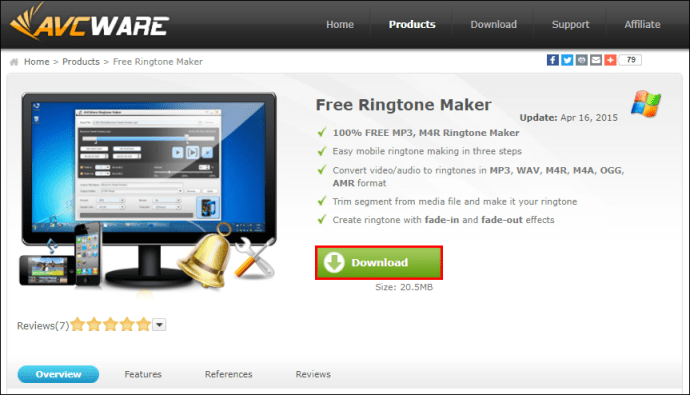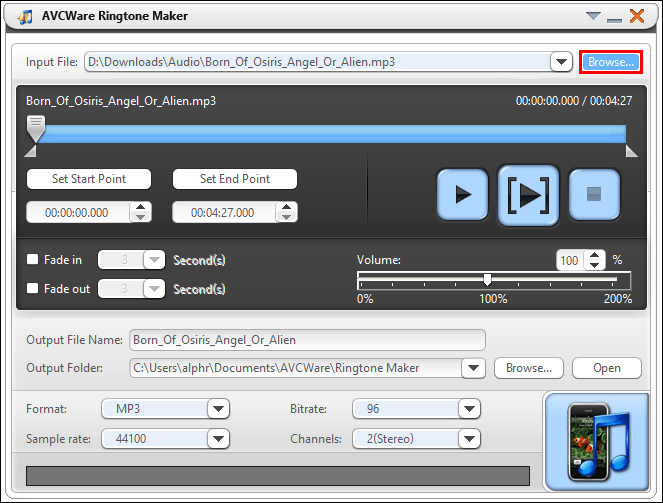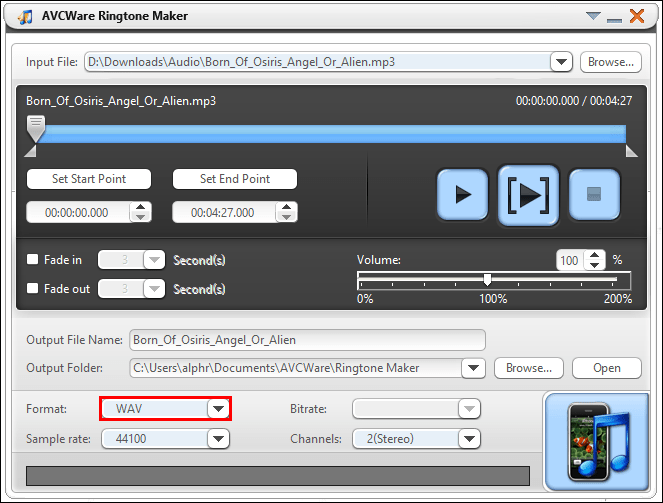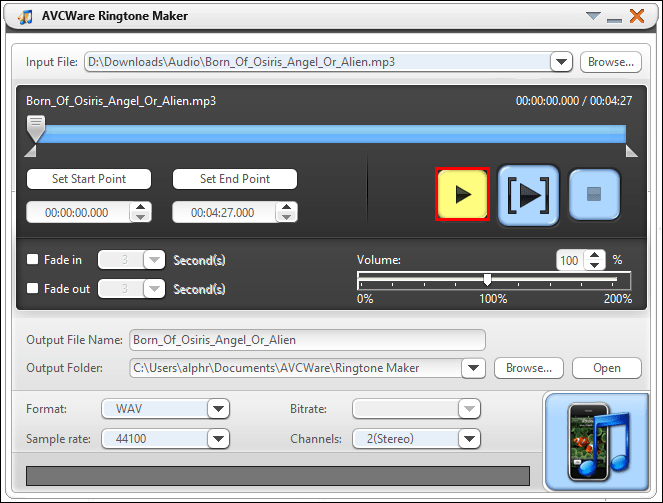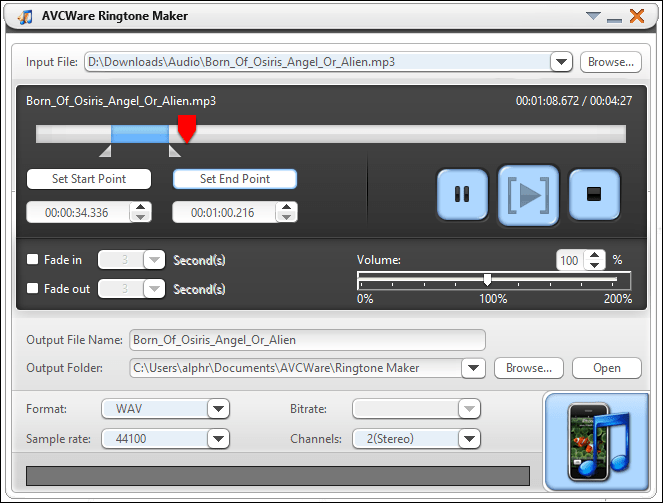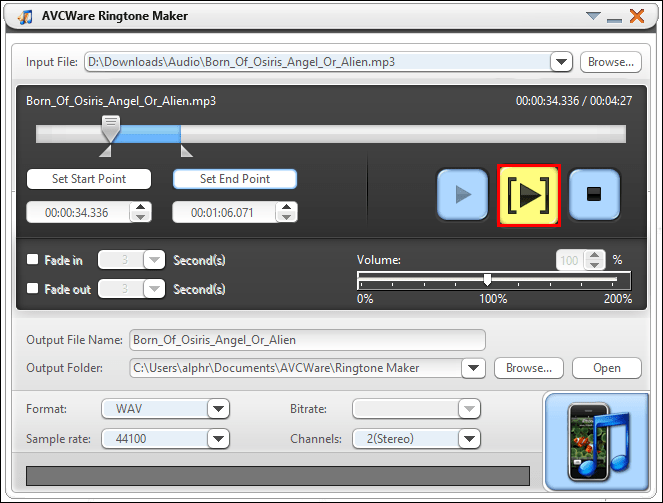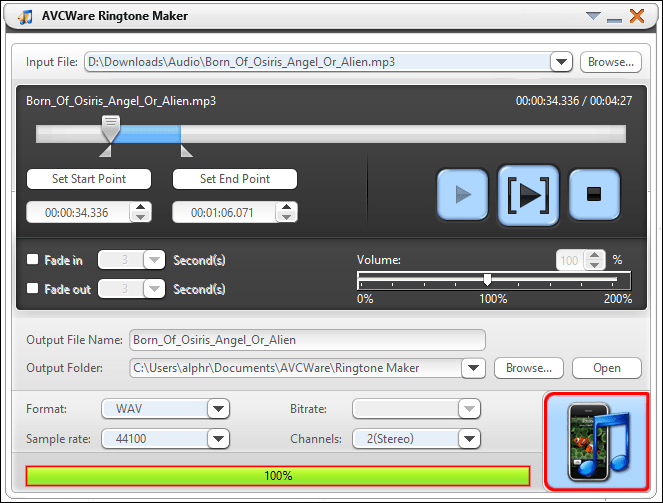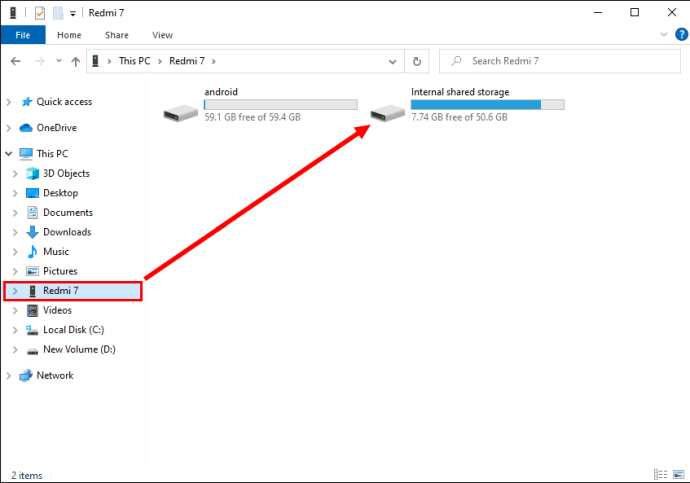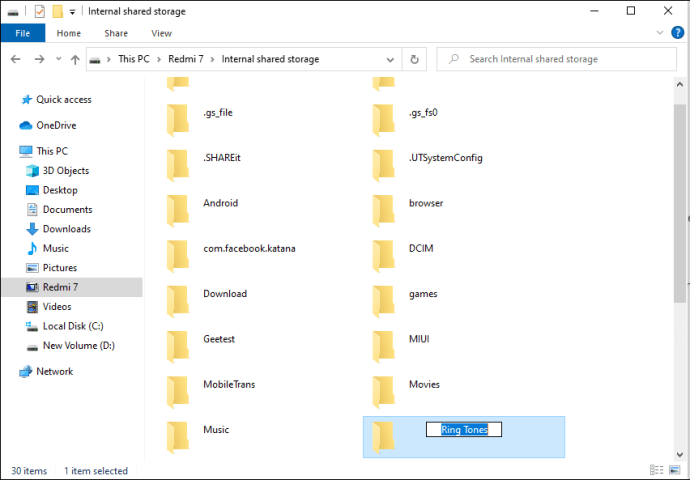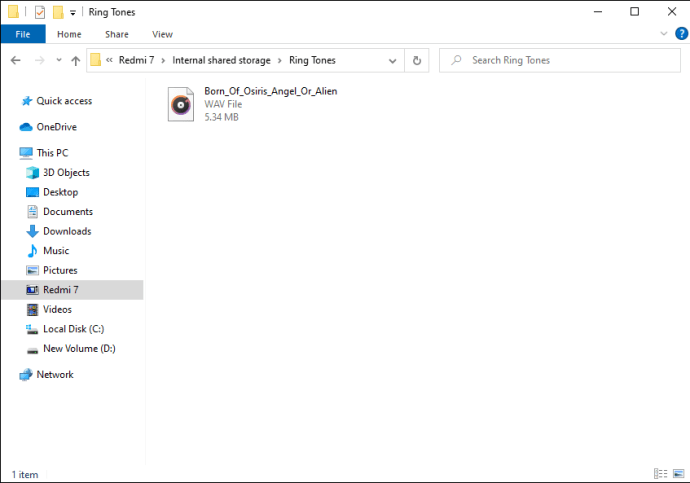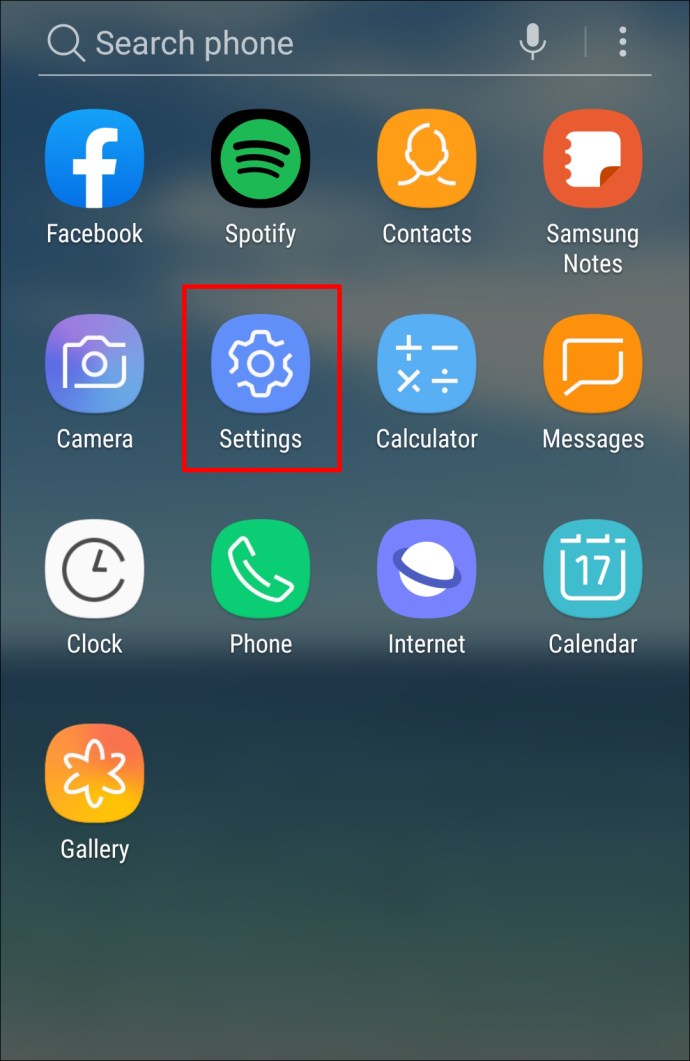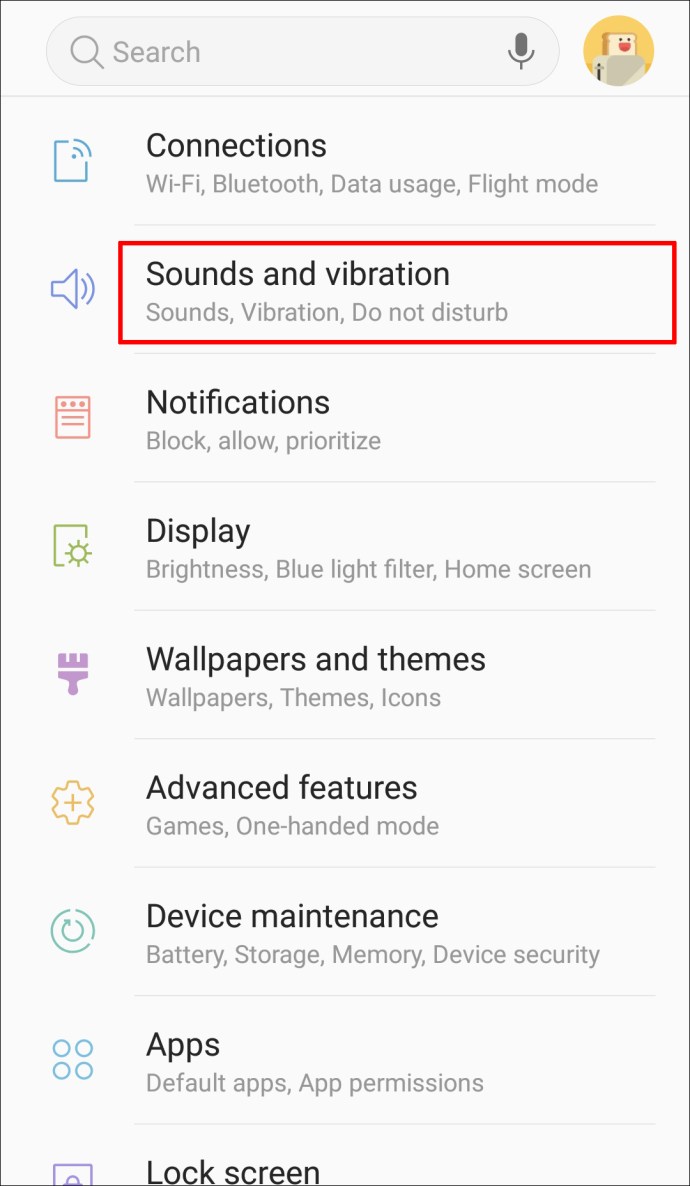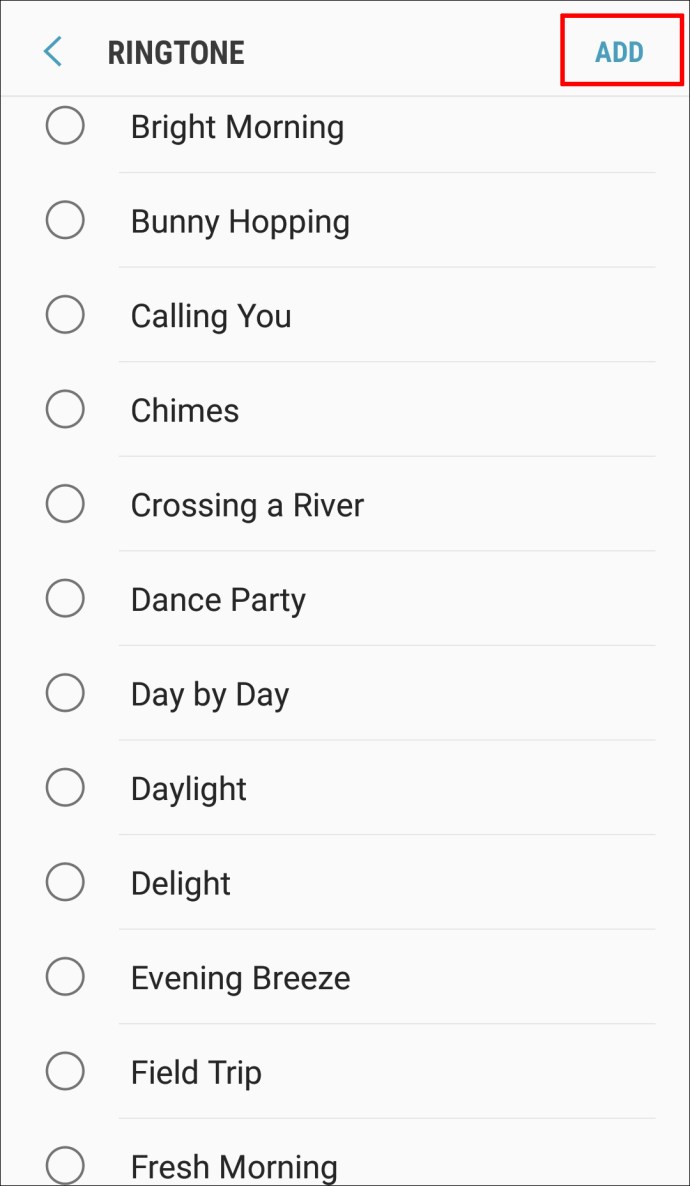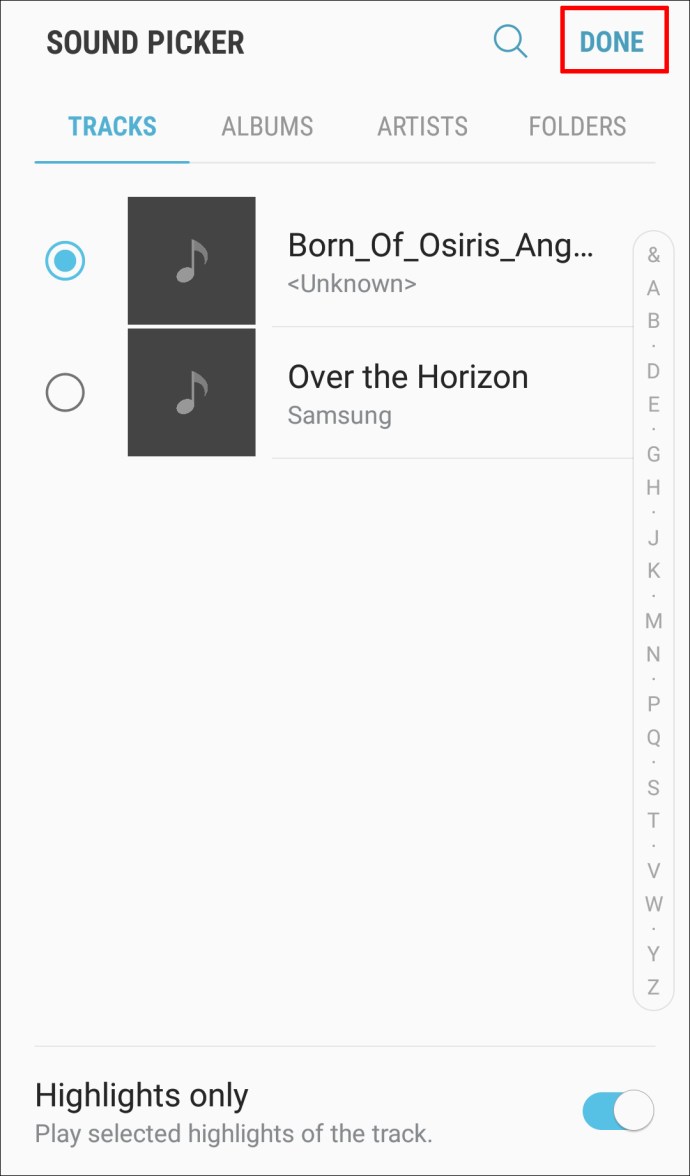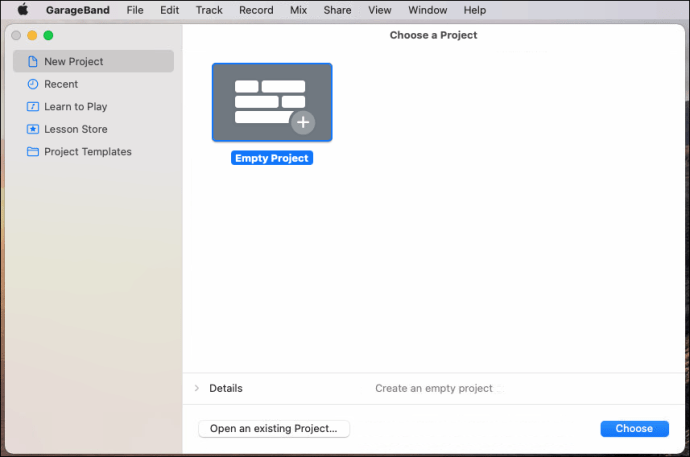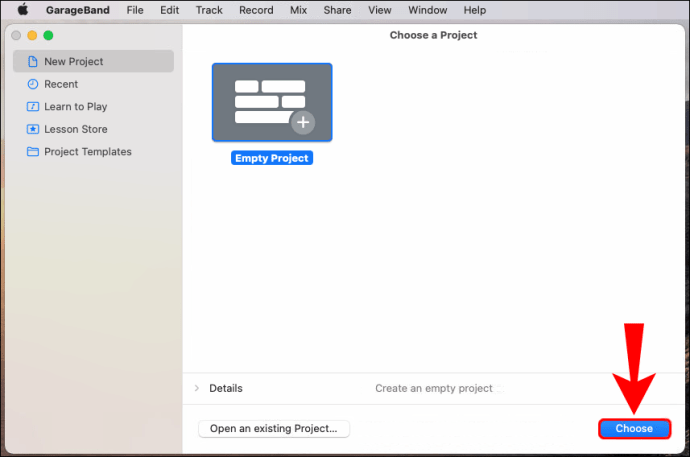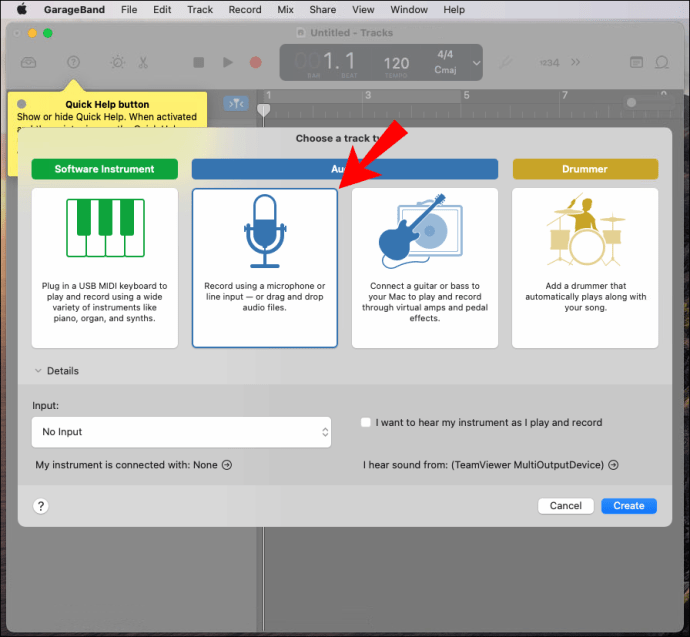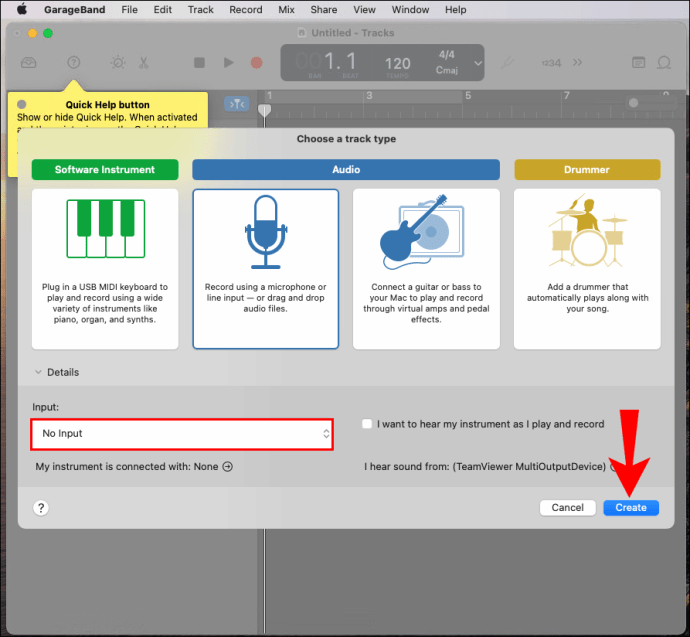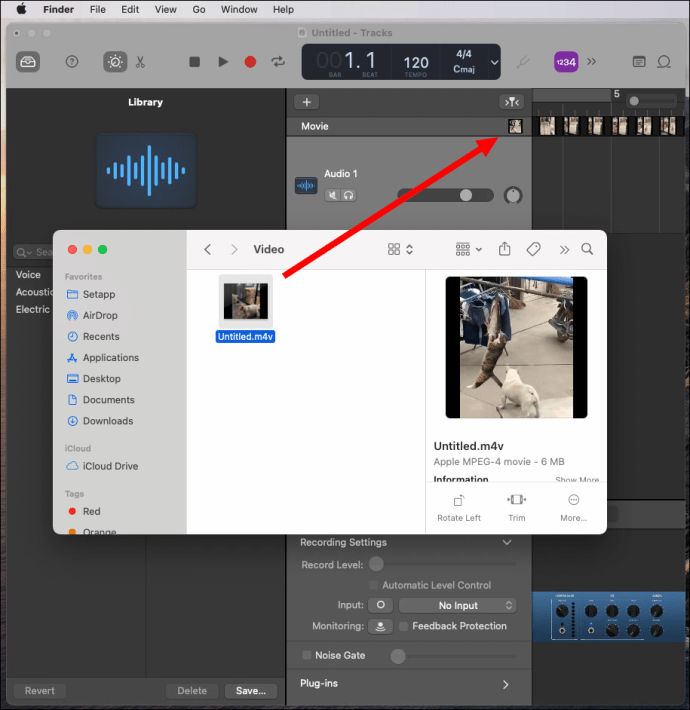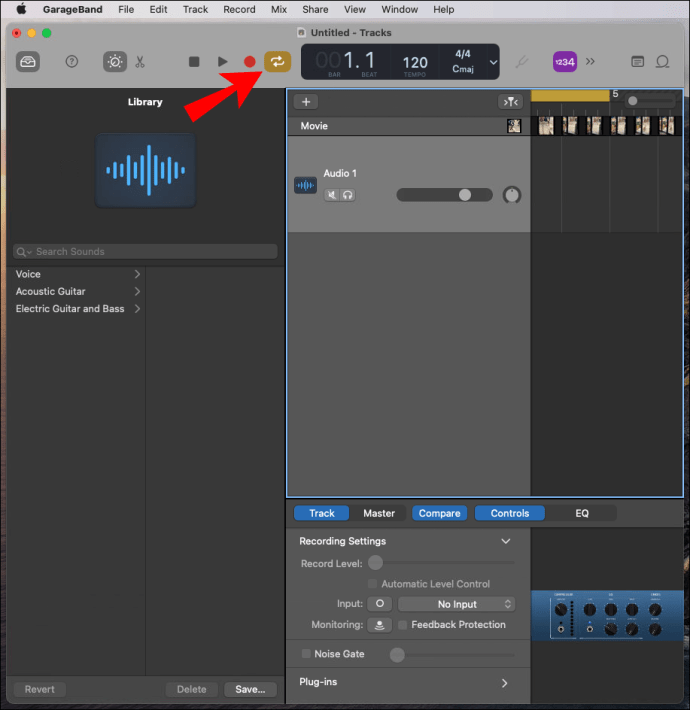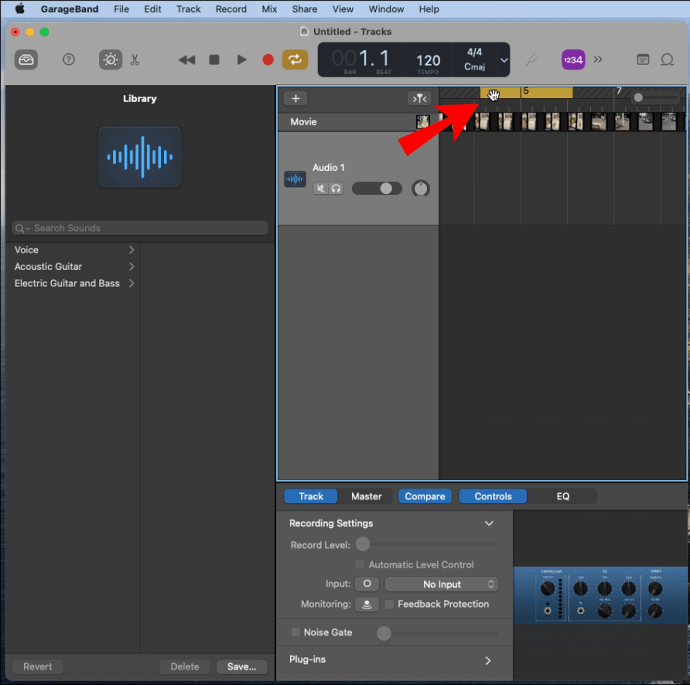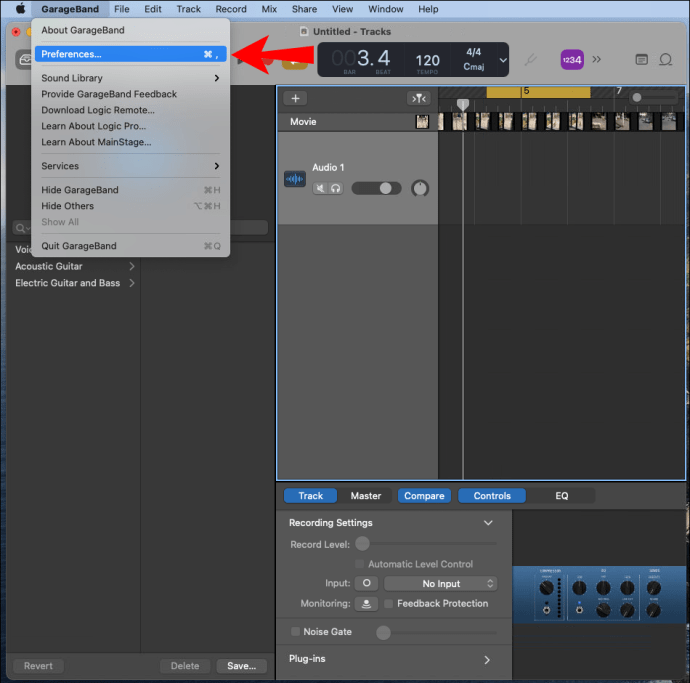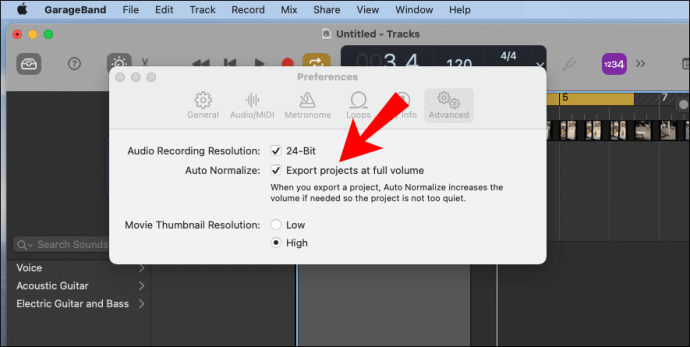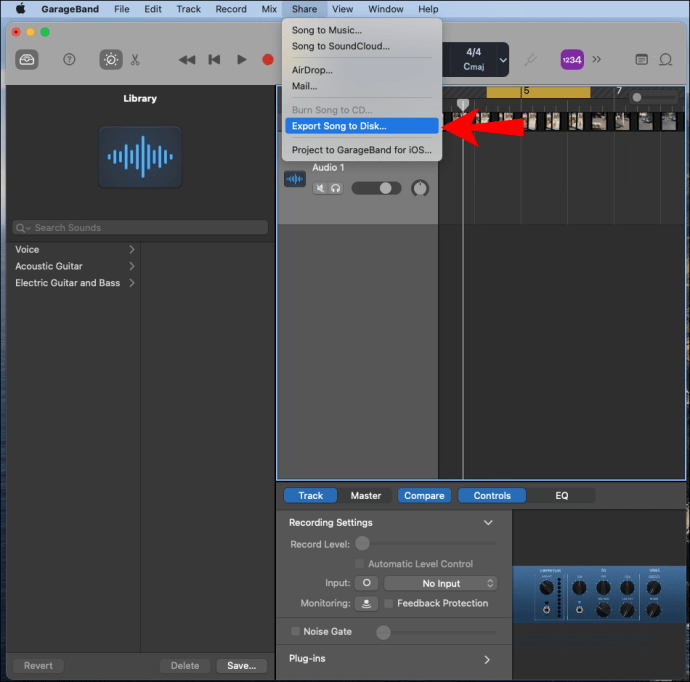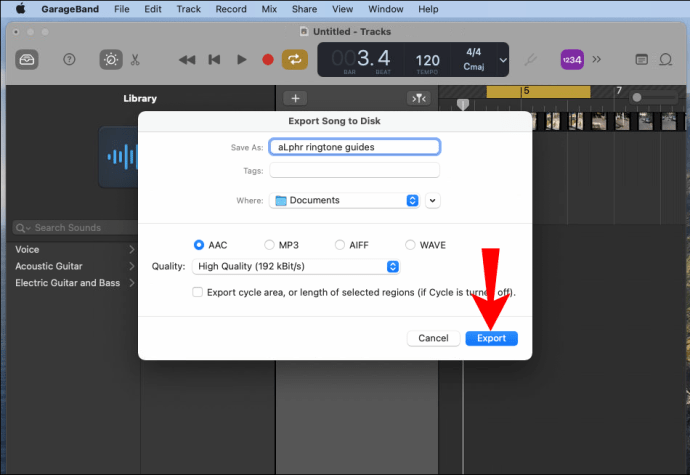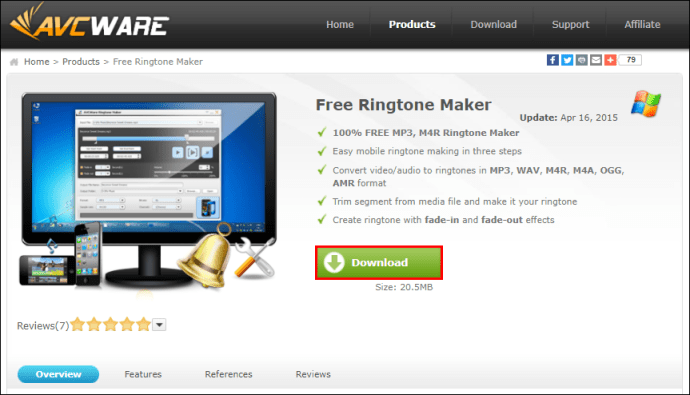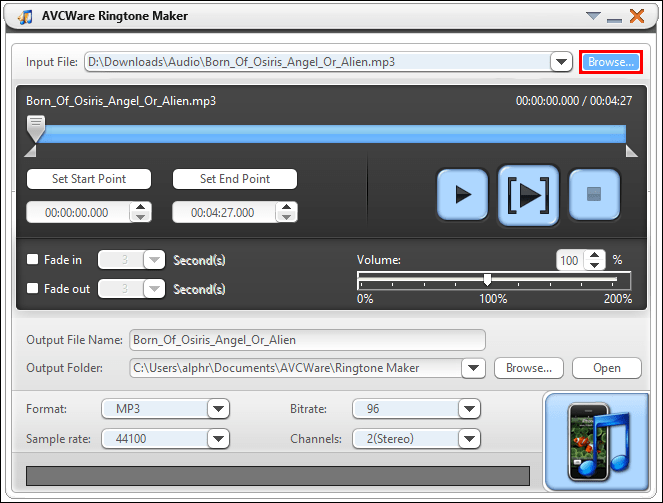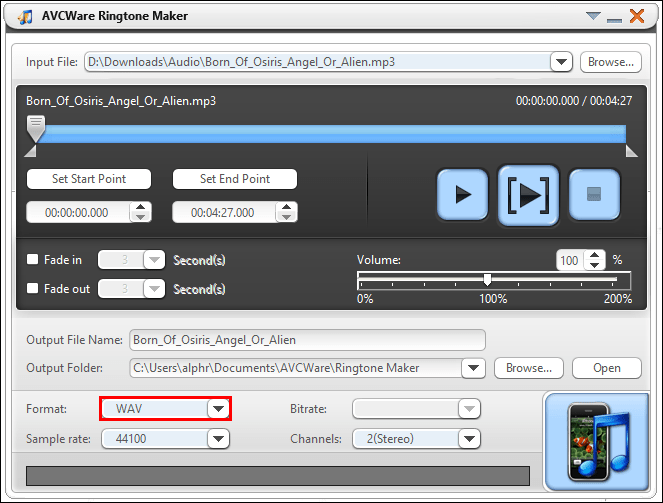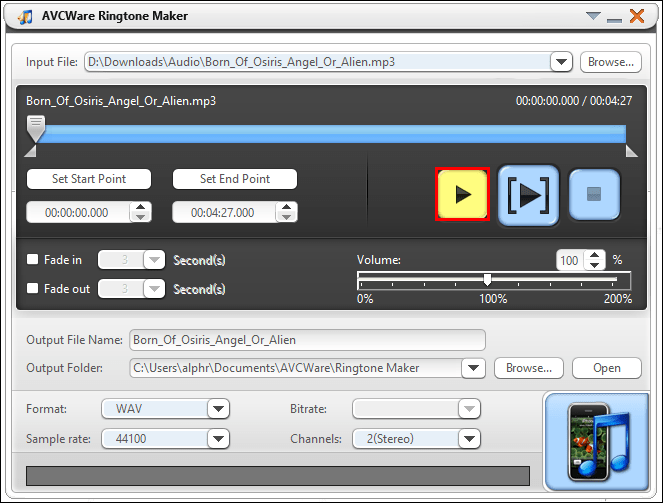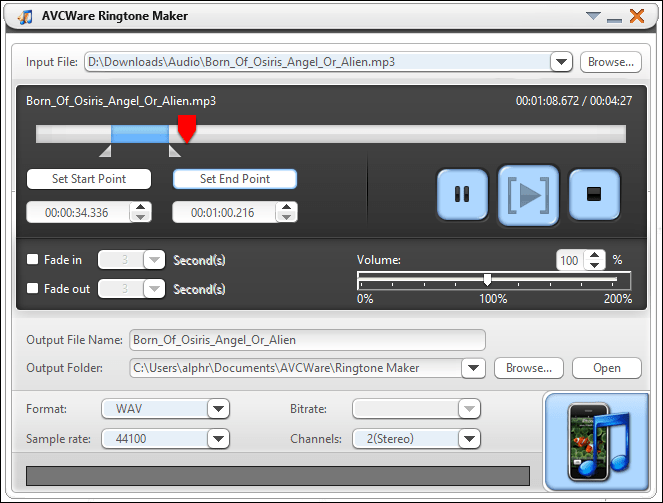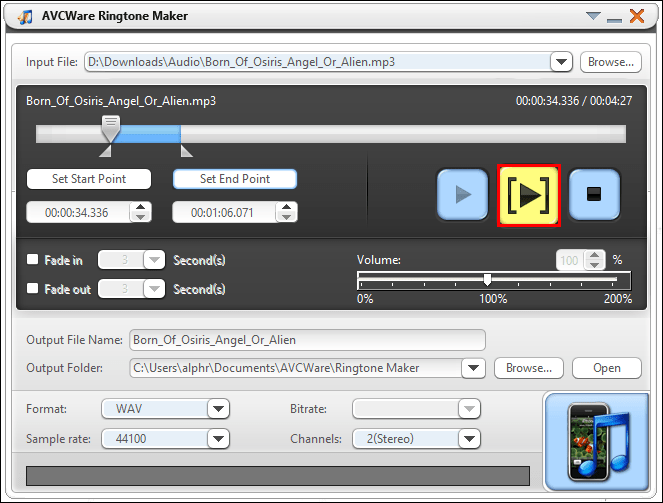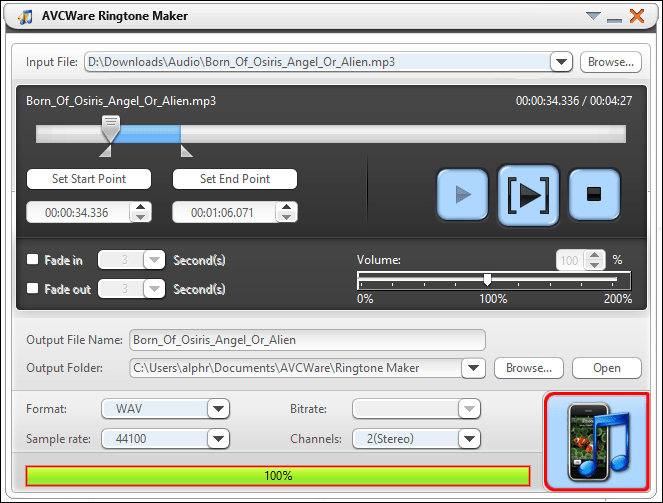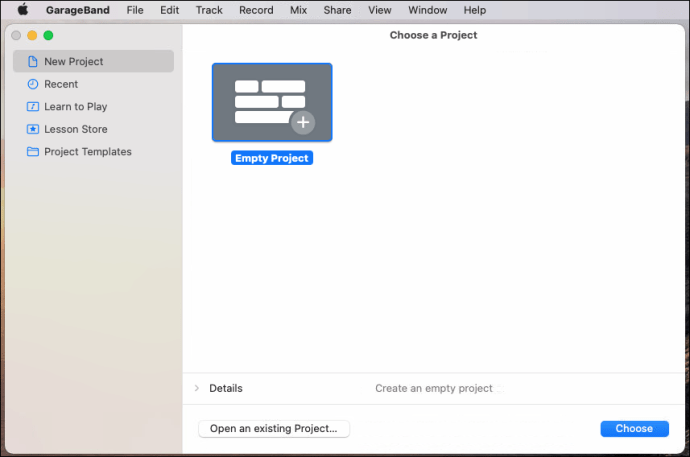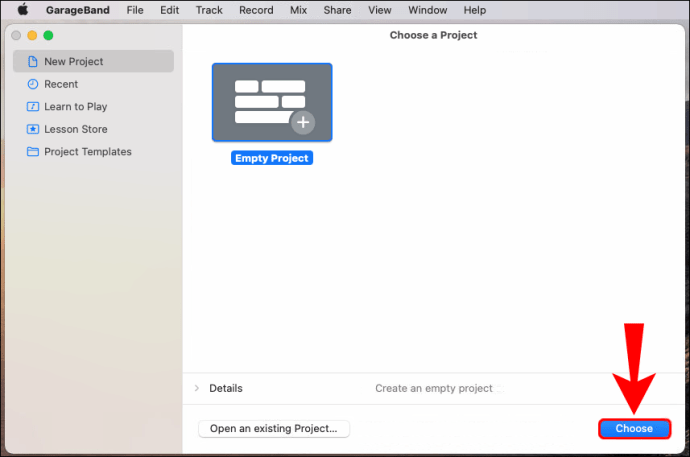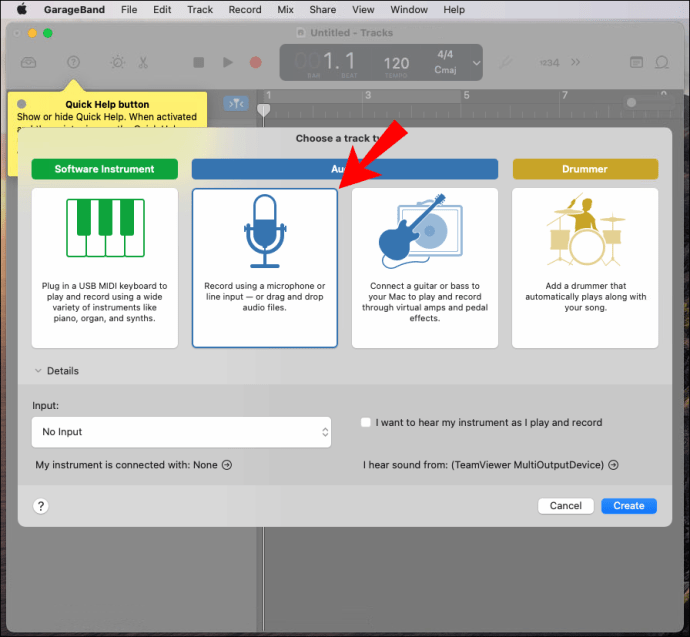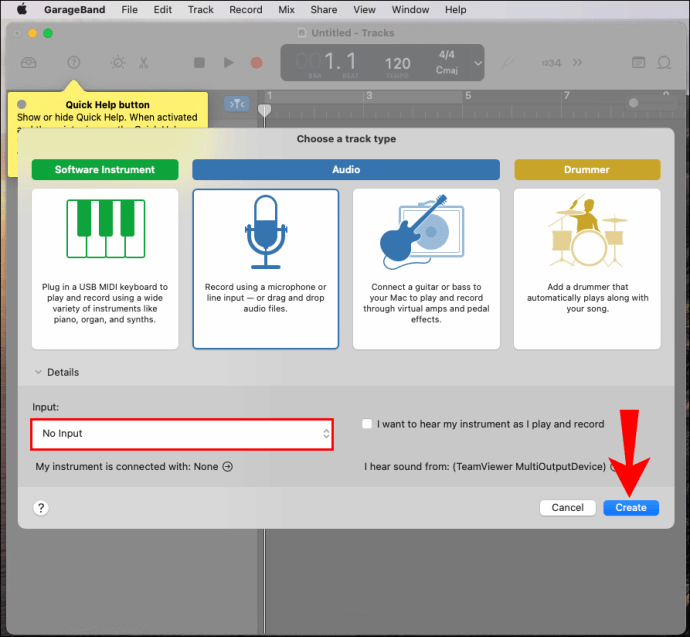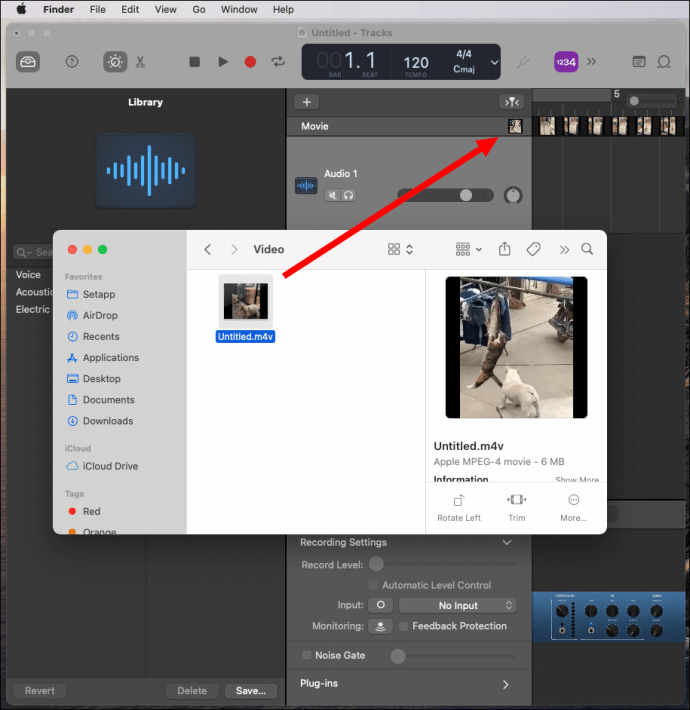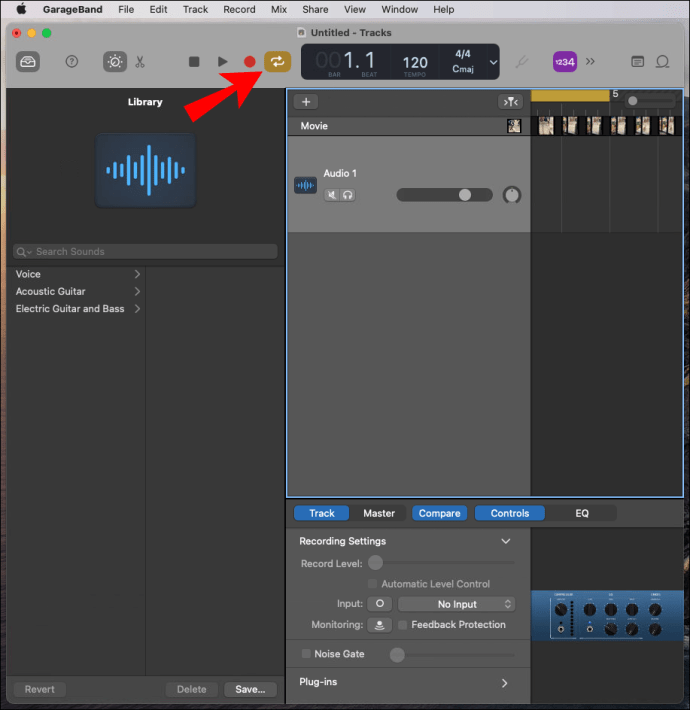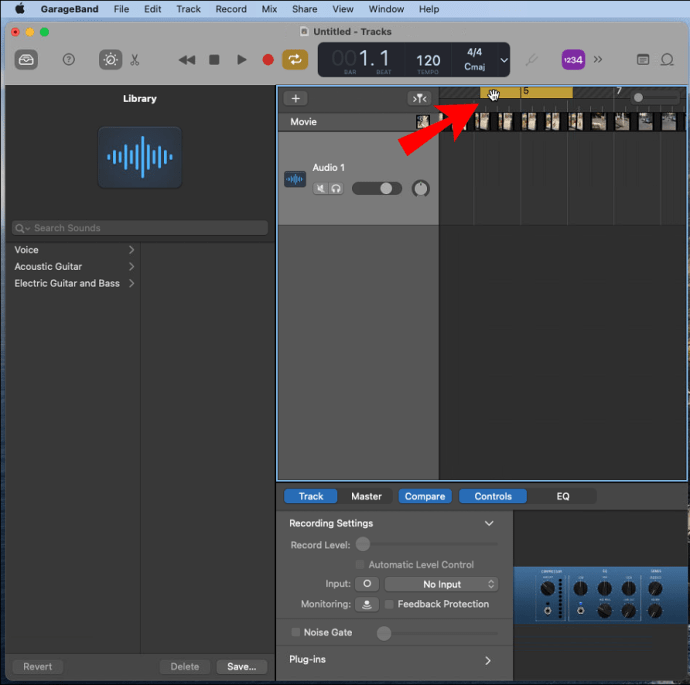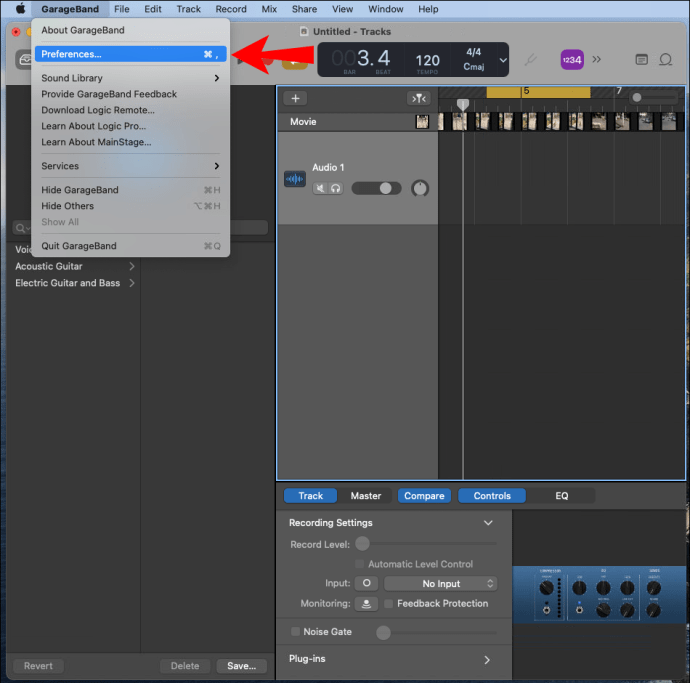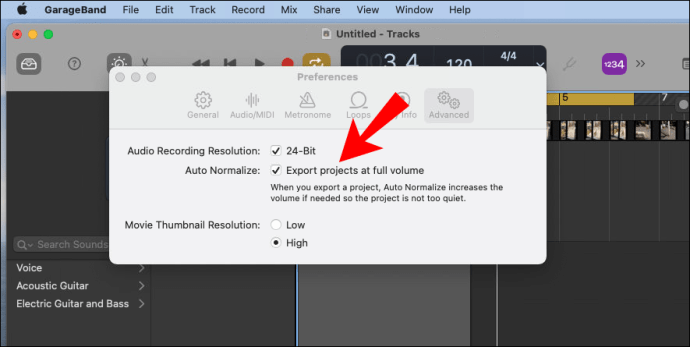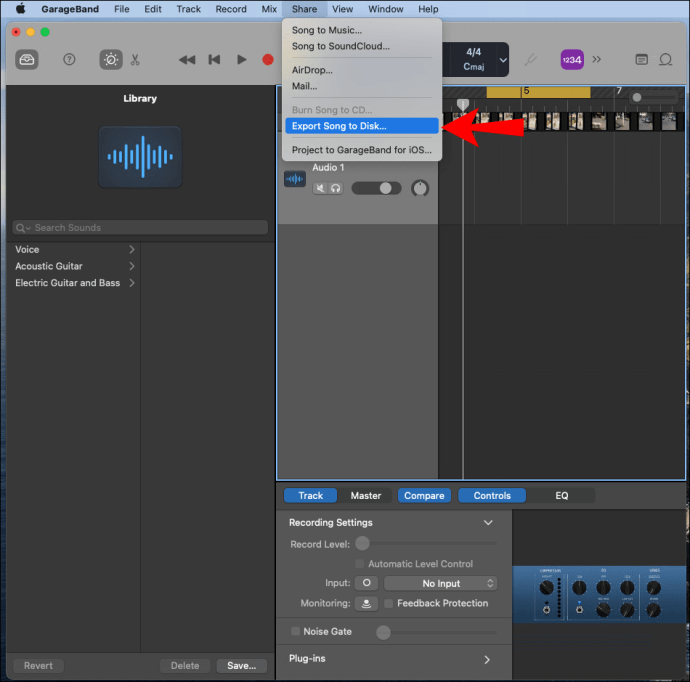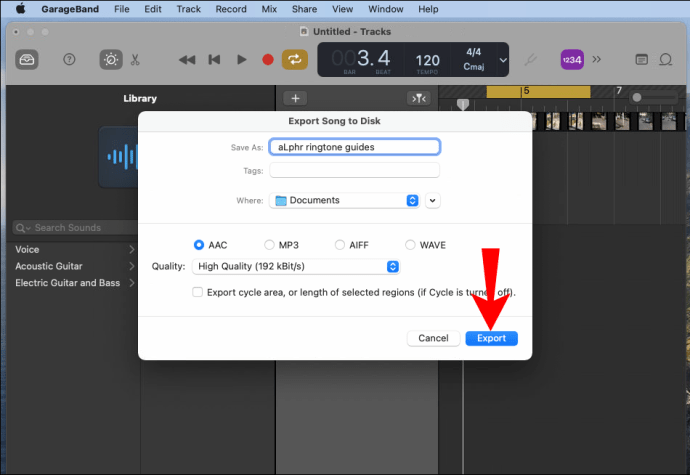最近では、コンピューターやモバイルデバイスを使用してカスタマイズされた着信音を作成するために利用できる無料のツールがたくさんあります。ユニークな着信音は、エンターテインメントや自己表現だけでなく、発信者を区別するのにも最適です。 Androidデバイス用の着信音を作成する場合は、この記事の手順の概要を説明しました。

人気のある無料ソフトウェア(Windows用のAVCWare Ringtone Maker、macOS用のGarageBand、Android OS用のRingDroid)を使用して着信音を作成する方法を紹介します。さらに、WhatsAppの通知と通話の着信音を設定する方法。
Androidデバイス用のカスタム着メロを作成するにはどうすればよいですか?
お気に入りのオーディオまたはビデオクリップからカスタマイズされた着信音を作成することは、非常に簡単なプロセスです。
- クリップを着信音作成ソフトウェアにインポートします。
- 着信音に必要なクリップのセクションを見つけて、可能であれば約30秒にトリミングします。短いクリップはループされ、長いクリップは完全には再生されません。
- USBを使用するか、クラウドベースのアカウントにアップロードして、クリップを携帯電話の着信音フォルダに転送します。
- 新しい着信音を見つけて、電話のデフォルトの着信音として設定します。
次に、特定の手順について…
AVCWare着メロメーカー(Windows)
AVCWare Ringtone Makerは、サウンドファイルとオーディオビジュアルファイルを、ほとんどの電話モデルでサポートされている着信音形式に変換します。
- コンピューターからAVCWareRingtoneMakerをダウンロードしてインストールします。
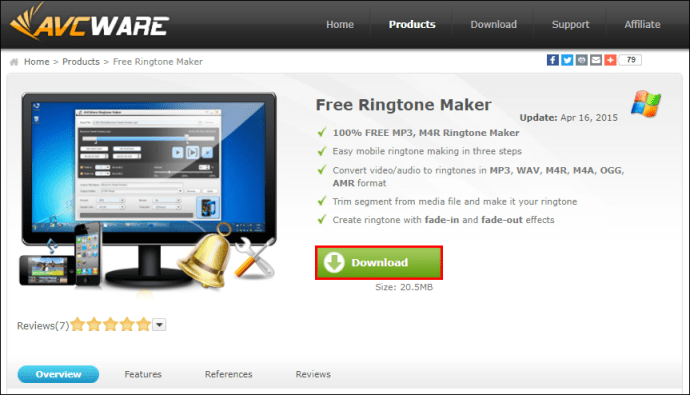
- プログラムを開き、次のいずれかの方法で変換するファイルを見つけて選択します。
- 右上から「参照」を選択してコンピュータファイルを確認するか、
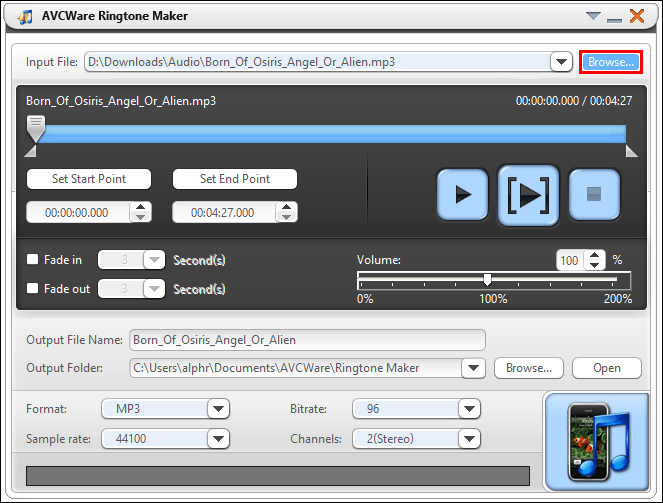
- ファイルを右下隅の青いボタンに移動します。
- 右上から「参照」を選択してコンピュータファイルを確認するか、
- [フォーマット]ドロップダウンで、MP3やWAVなどの必要なフォーマットを選択します。
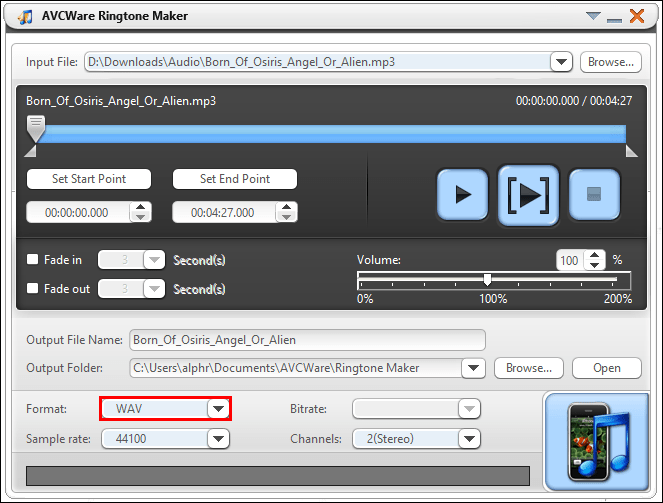
- その他の設定は、高品質を確保するために自動的に調整されます。
- [再生]ボタンをクリックしてファイルを聞き、着信音を作成するセクションを決定します。
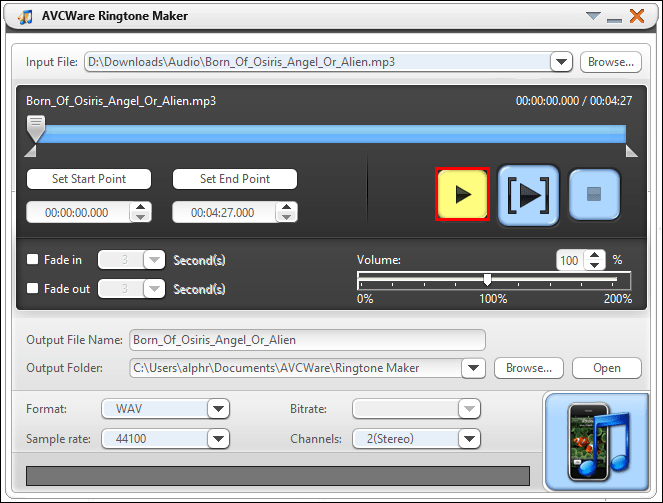
- スライダーを使用して、希望する始点と終点を移動します。
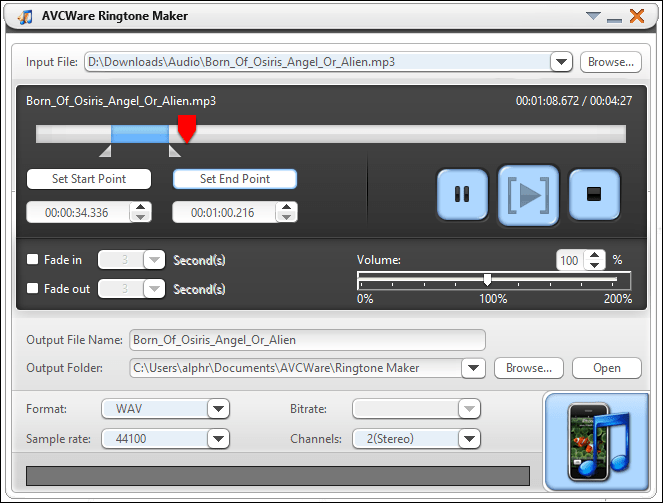
- 編集したセクションを聞くには、「再生」ボタンを押してください。
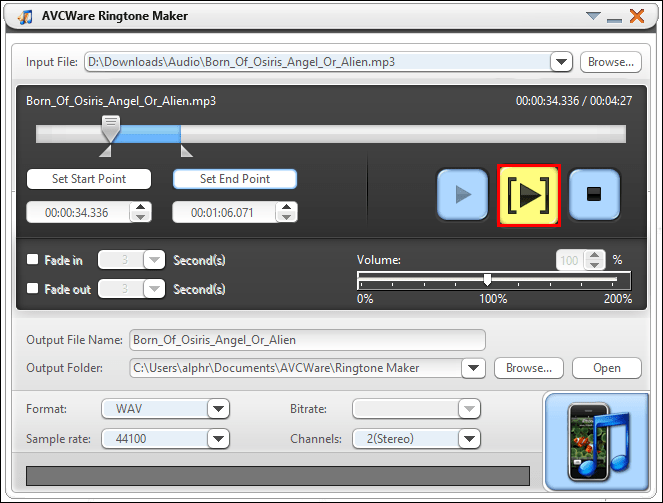
- 編集したい場合は、スライダーを新しいポイントに移動できます。
- ファイルを変換するには、右下隅にあるボタンを選択します。ファイルの準備ができると、進行状況バーに100%が表示されます。
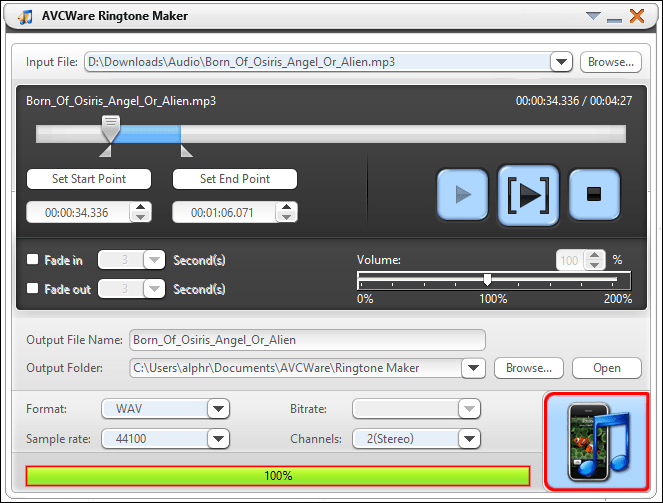
次に、着信音を電話に転送します。
- USBケーブルを使用して電話をコンピュータに接続します。

- パソコンがスマートフォンを手に取ったら、スマートフォンの内部ストレージに移動します。
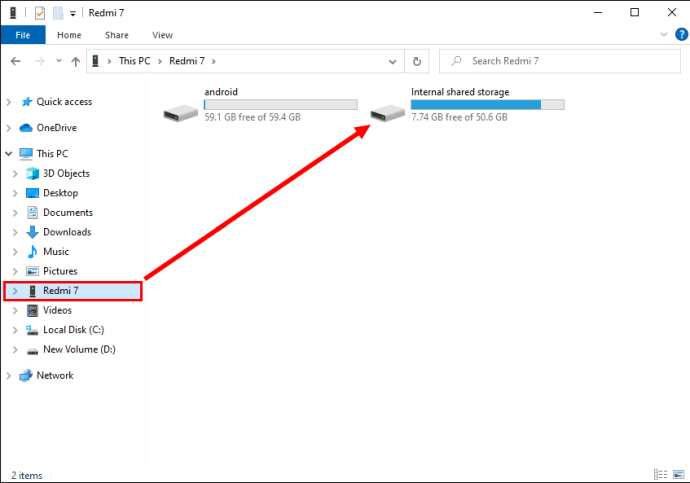
- 「着メロ」フォルダにアクセスします。専用の着信音フォルダがない場合は、作成する必要があります。
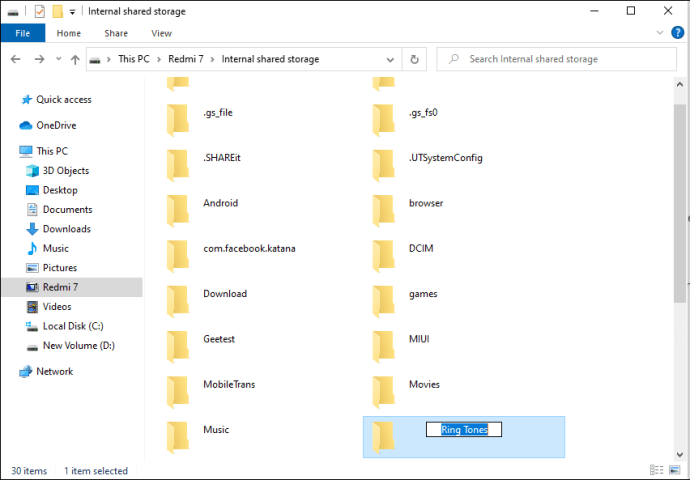
- 新しく作成した着信音を電話の「着信音」フォルダに保存します。
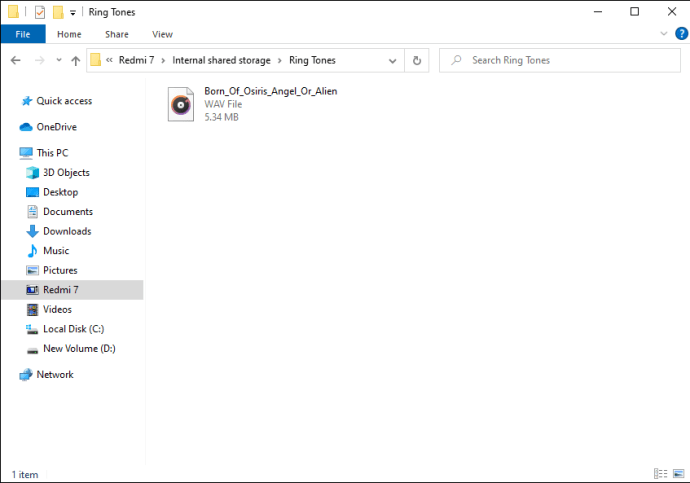
ノート:または、OneDriveやGoogleドライブなどのアカウントがある場合は、着信音をクラウドベースのアカウントにアップロードしてから、Androidデバイスにダウンロードすることもできます。
次に、新しい着信音をデフォルトとして設定します。
- Androidデバイスから「設定」アプリを起動します。
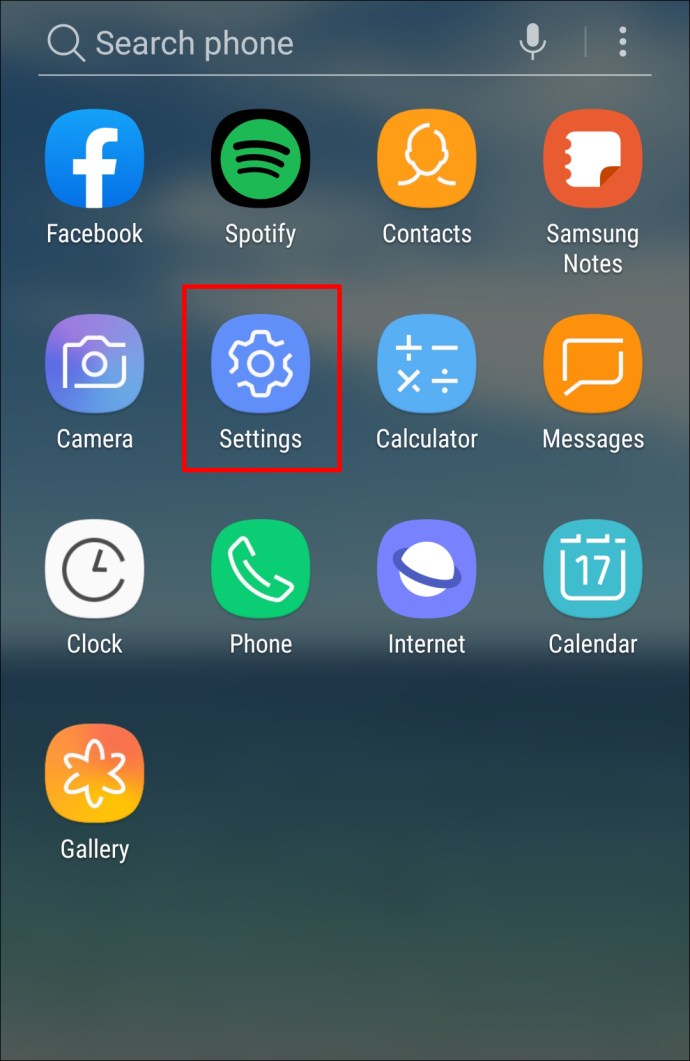
- 「音とバイブレーション」に移動します。
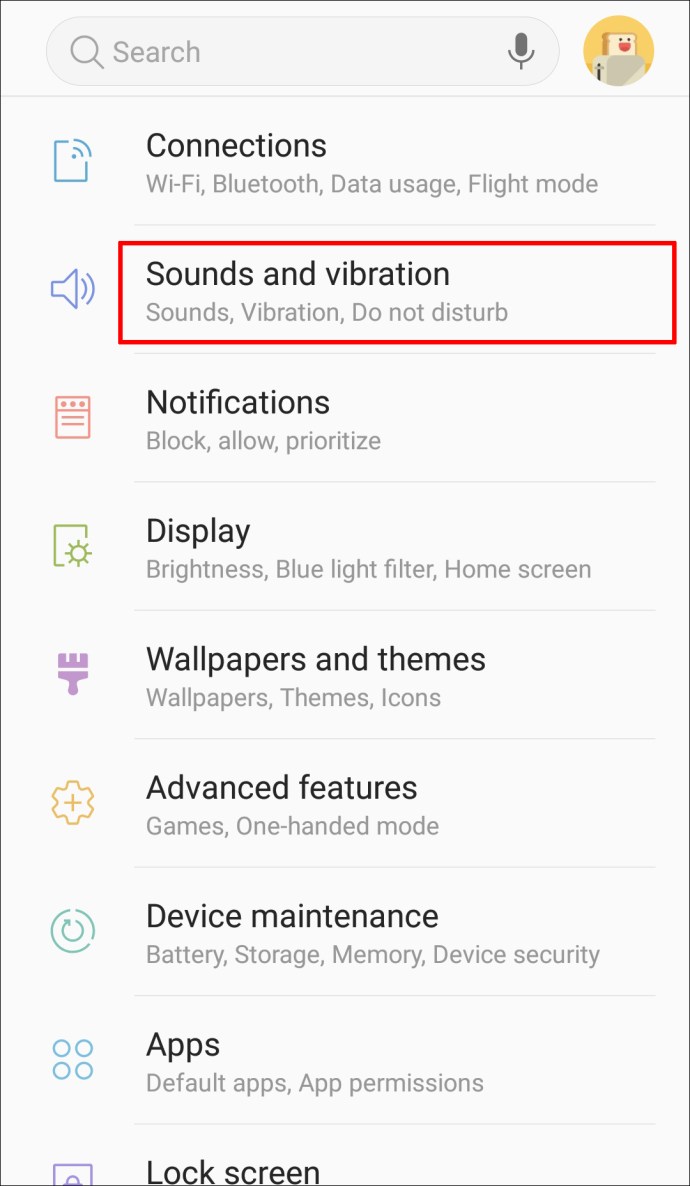
- 「詳細」>「電話の着信音」をクリックします。
- 「マイサウンド」を選択します。
- 新しい着信音が表示されていない場合は、右下のプラス記号ボタンをタップします。
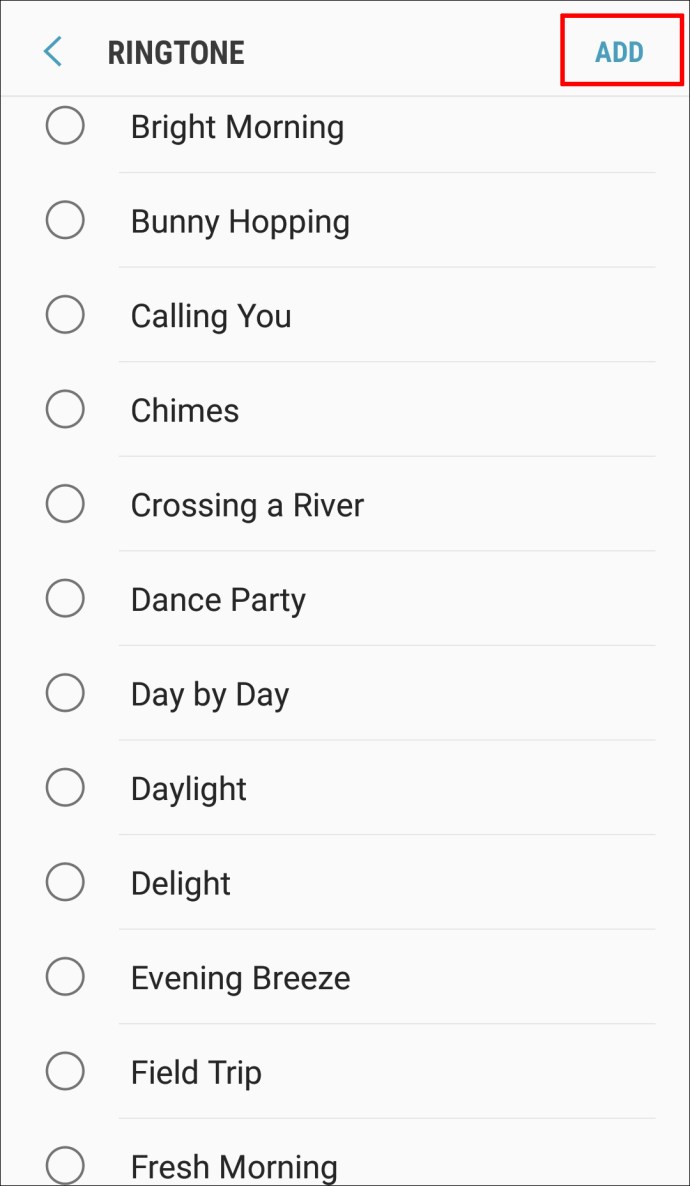
- 着信音が見つかったら、それを選択してから[完了]を選択します。
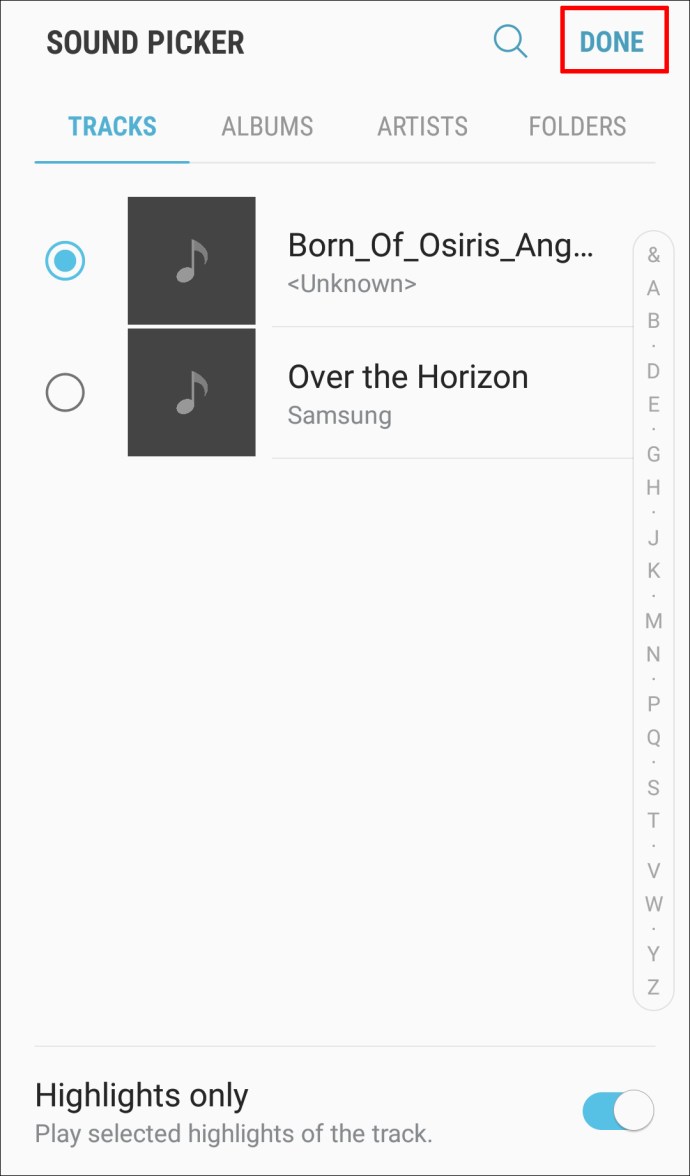
GarageBand(macOS)
GarageBandは、Apple製品にプリインストールされているAppleの無料の音楽作成アプリケーションです。これは、Androidデバイスの着信音を作成するために使用できます。
- 最新バージョンのGarageBandがインストールされていることを確認してから、GarageBandを起動します。
- デフォルトでは、「空のプロジェクト」が強調表示された状態で新しいプロジェクトが表示されます。
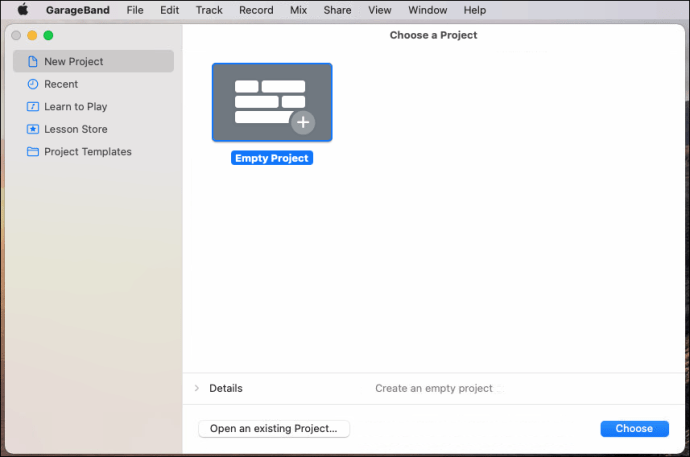
- デフォルトでは、「空のプロジェクト」が強調表示された状態で新しいプロジェクトが表示されます。
- 「選択」を選択します。
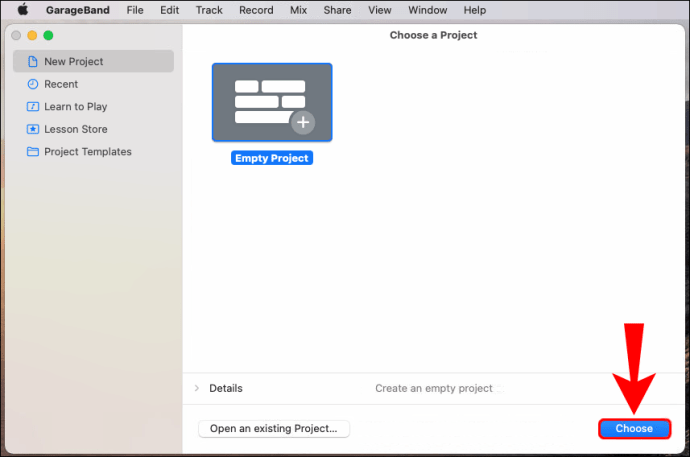
- ポップアップで「マイク」タイトルを選択して、オーディオファイルをインポートします。
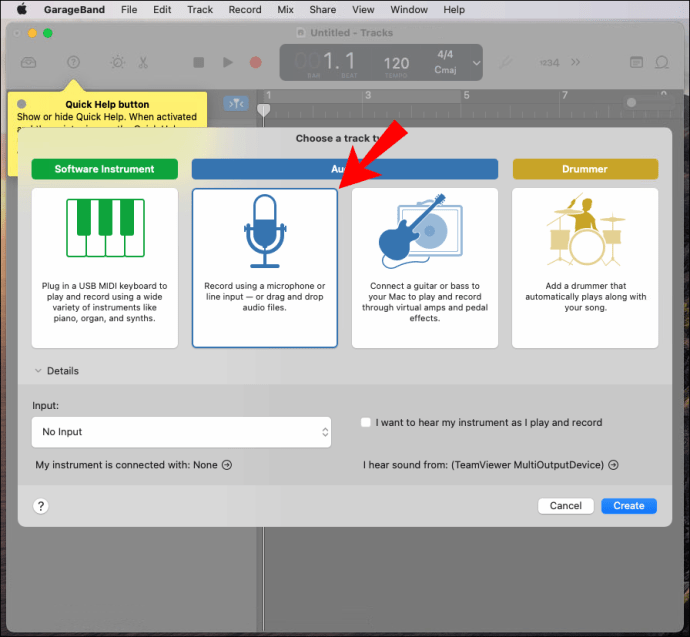
- 「作成」オプションを選択する前に、「入力なし」が有効になっていることを確認してください。
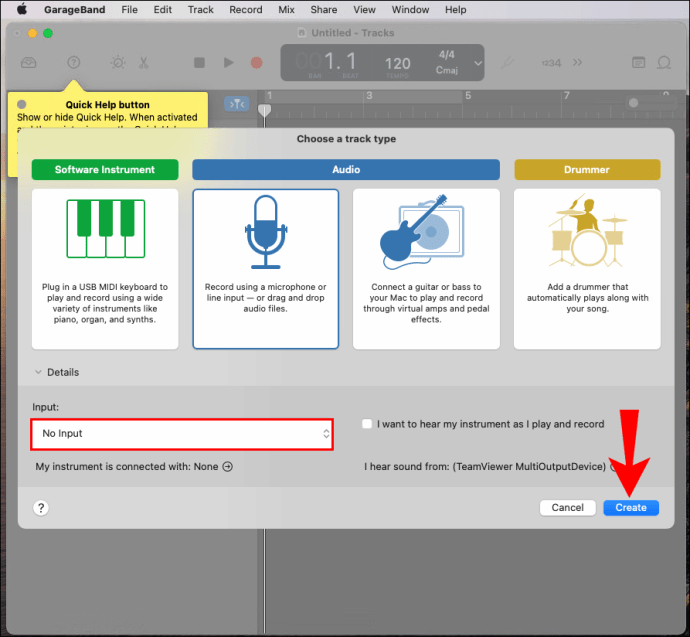
- Finderを起動してトラックを見つけ、GarageBandに移動します。
- 最初のトラックにロードされます。
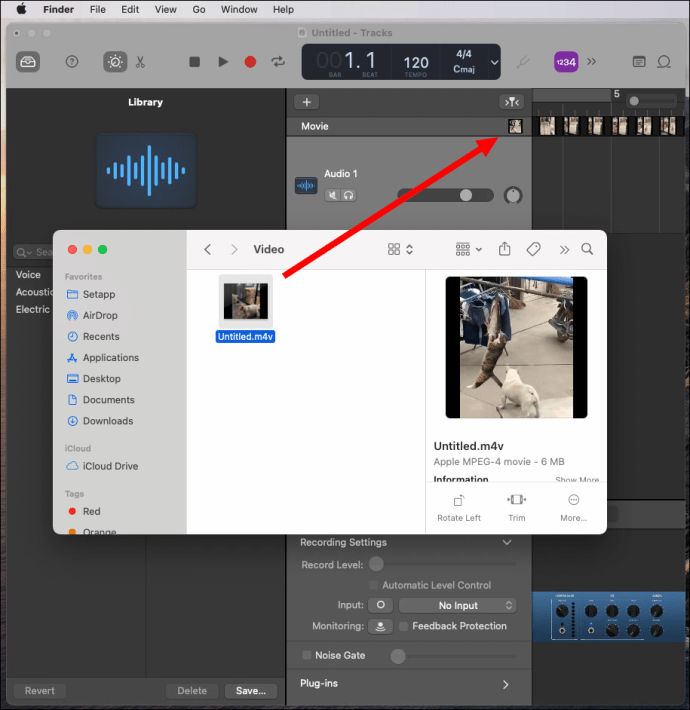
- 最初のトラックにロードされます。
- レコードコントロールの右側にある「サイクル」ボタンをクリックします。完了するまでオンのままにします。
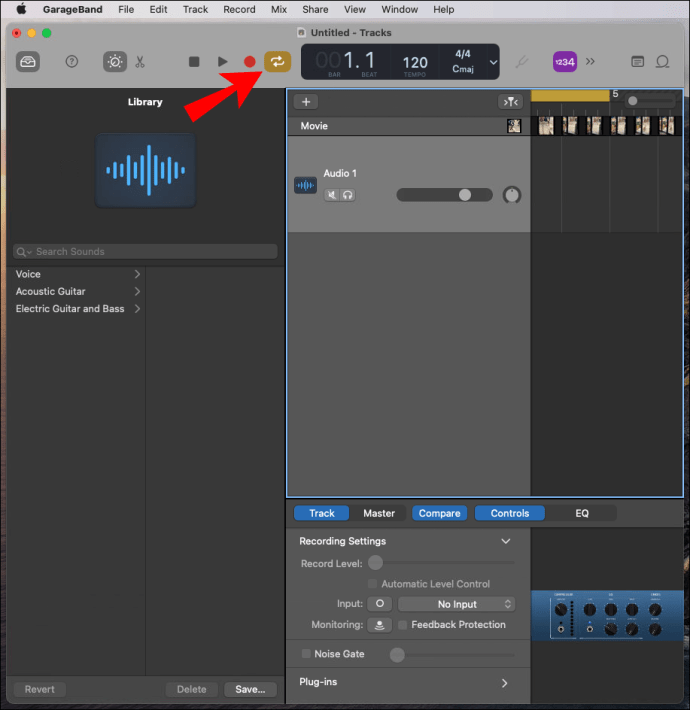
- 番号付きの線の左端に表示されている黄色のハイライトの上にマウスを置きます。
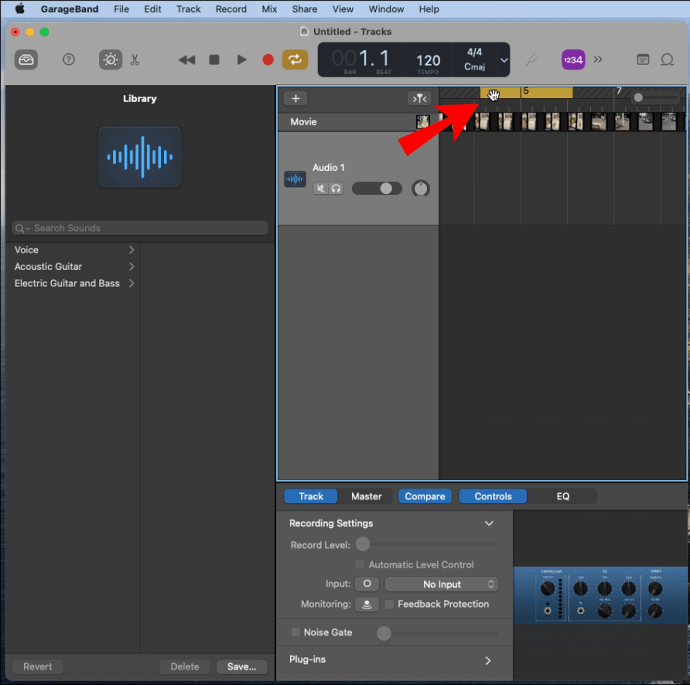
- 着信音の開始点を設定するには、それに応じて矢印を右または左に移動します。右側で繰り返して、エンドポイントを修正します。
- Androidの着信音は、通常30秒以下のループで実行されます。サイクルの開始点と終了点は黄色で強調表示されます。
- メニューから、「GarageBand」と「Preferences」をクリックします。
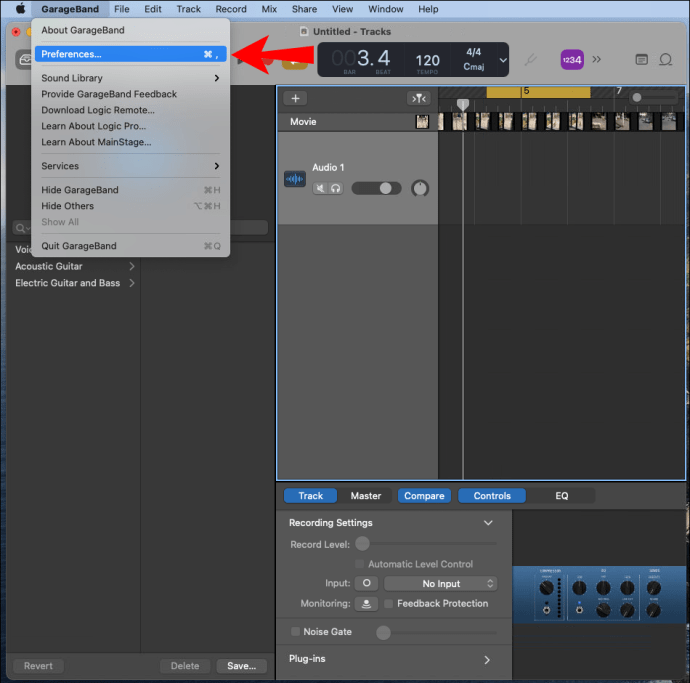
- 「詳細」を選択し、「自動正規化」の横のボックスが有効になっていることを確認します。
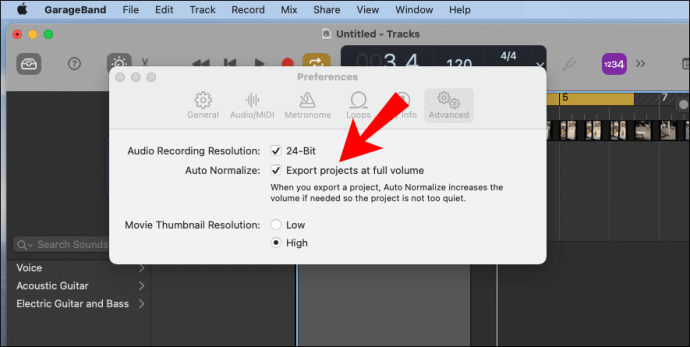
- 着信音に満足したら、メニューから[共有]> [曲をディスクにエクスポート]を選択します。
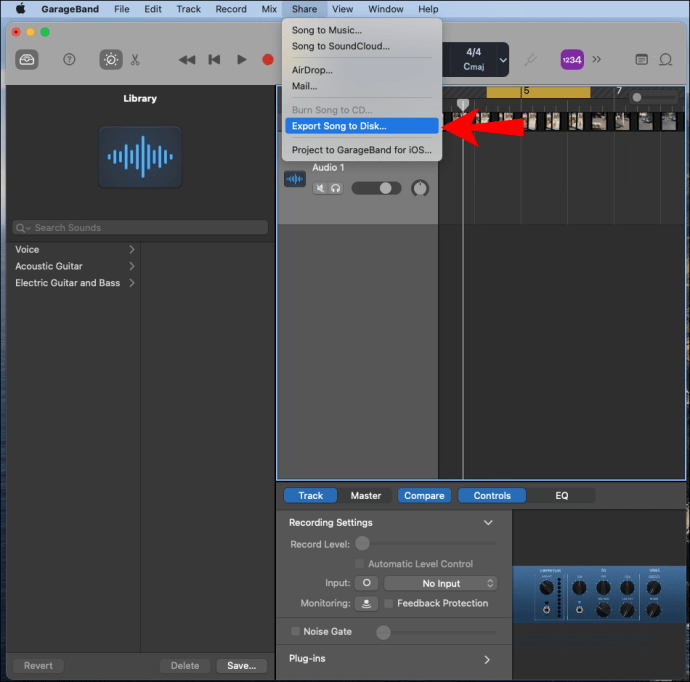
- ポップアップから、名前、ファイル形式、保存場所、品質を選択します。
- 終了するには、「エクスポート」を選択します。
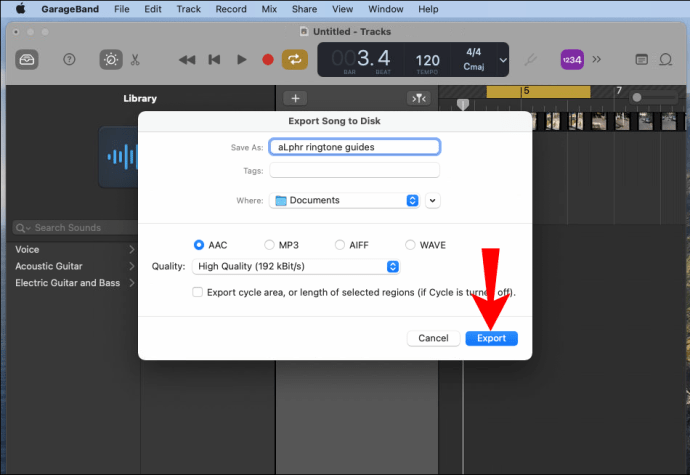
次に、着信音を電話に転送するには:
- USBケーブルを使用して電話をコンピュータに接続します。
- パソコンがスマートフォンを手に取ったら、スマートフォンの内部ストレージに移動します。
- 「着メロ」フォルダにアクセスします。専用の着信音フォルダがない場合は、作成する必要があります。
- 新しく作成した着信音を電話の「着信音」フォルダに保存します。
ノート:または、OneDriveやGoogleドライブなどのアカウントがある場合は、着信音をクラウドベースのアカウントにアップロードしてから、Androidデバイスにダウンロードすることもできます。
次に、新しい着信音をデフォルトとして設定します。
- Androidデバイスから「設定」アプリを起動します。
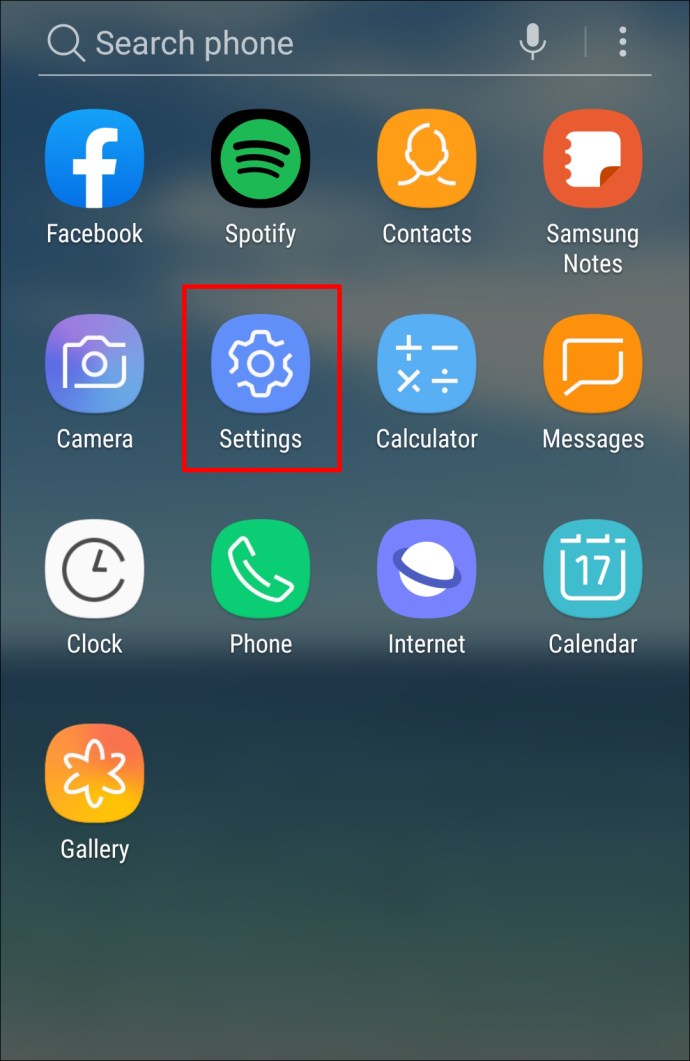
- 「音とバイブレーション」に移動します。
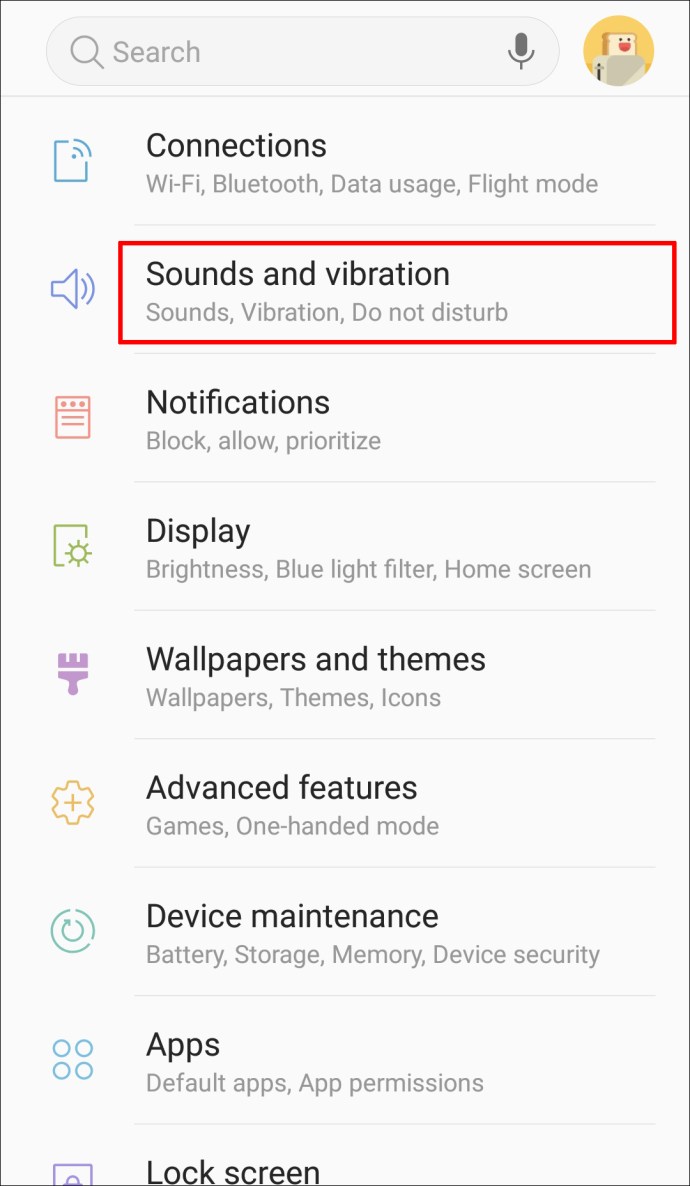
- 「詳細」>「電話の着信音」をクリックします。
- 「マイサウンド」を選択します。
- 新しい着信音が表示されていない場合は、右下のプラス記号ボタンをタップします。
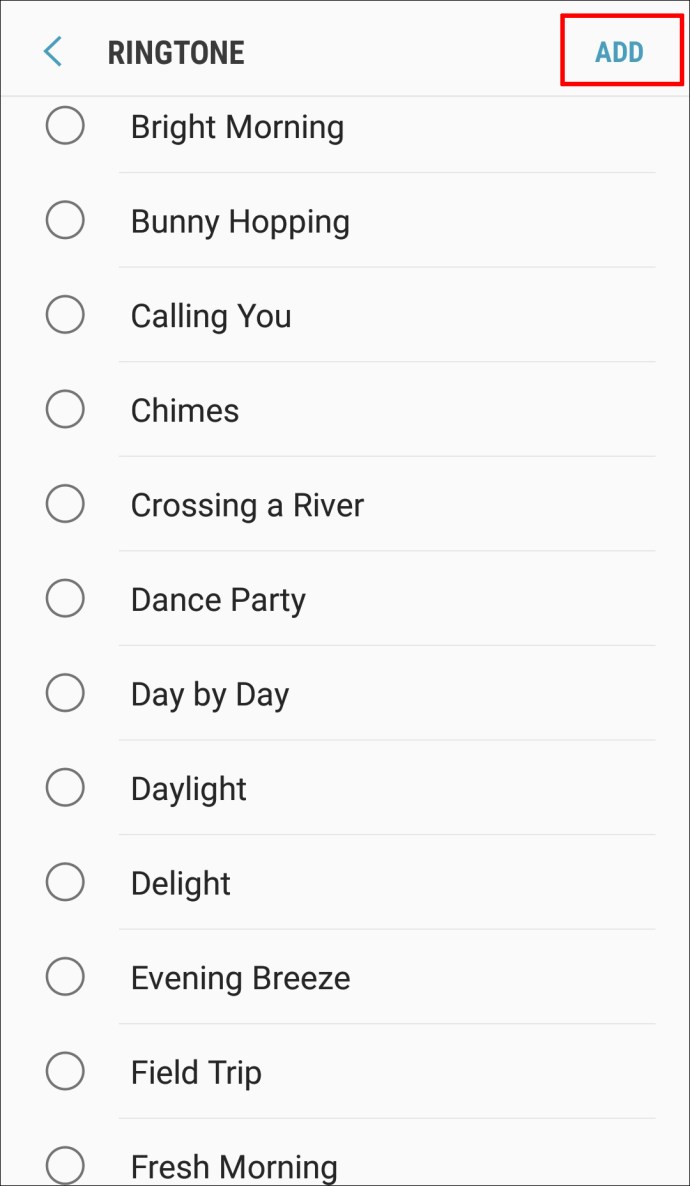
- 着信音が見つかったら、それを選択してから[完了]を選択します。
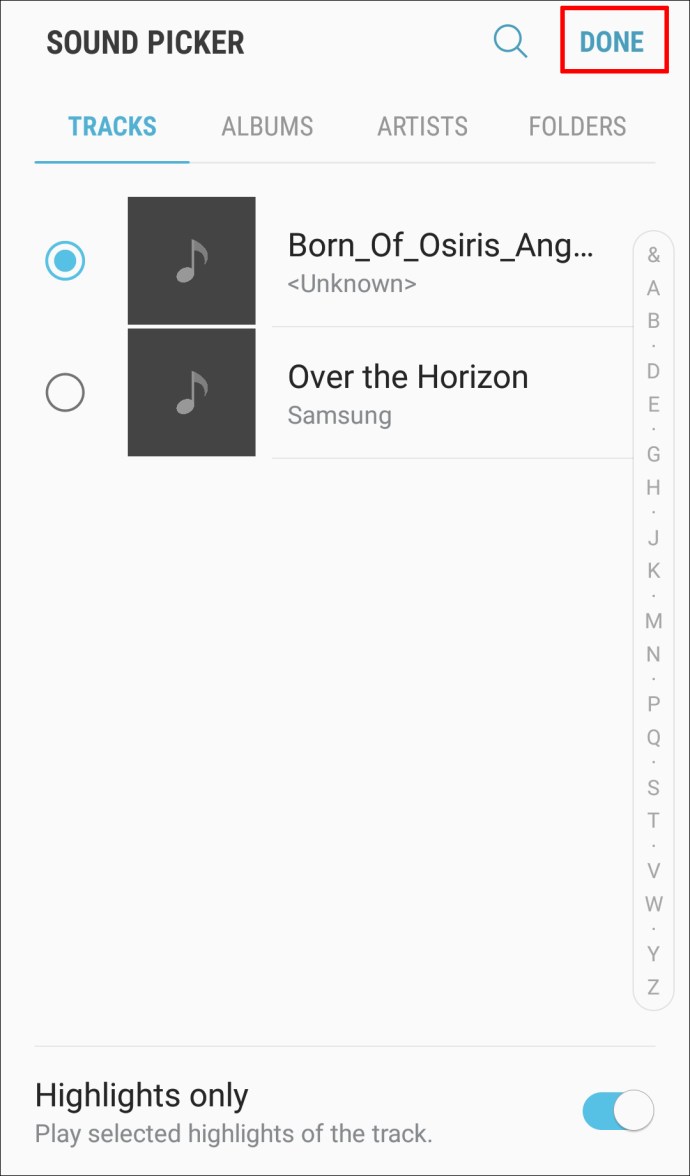
RingDroid
RingDroidは、AndroidOS用の無料のオープンソース着信音作成アプリです。 RingDroidを使用して着信音を作成するには:
- Androidデバイスに最新バージョンのRingDroidがインストールされていることを確認してください。
- 開くと、RingDroidは携帯電話で利用可能なすべての音楽を一覧表示します。上部の検索バーを使用するか、リストをスクロールして、着信音を作成する曲を見つけます。
- ダウンロードした曲が見つからない場合は、アプリを再起動してみてください。
- タイトルをクリックして曲を選択します。次に「トリム」してサイズを縮小します。
- マーカーを微調整し、着信音として必要な曲のセクションを選択します。
- 選択に問題がなければ、右下にあるダウンロードアイコンをクリックします。
- 着信音に名前を付けてからエクスポートします。
次に、新しい着信音をデフォルトとして設定します。
- Androidデバイスから「設定」アプリを起動します。
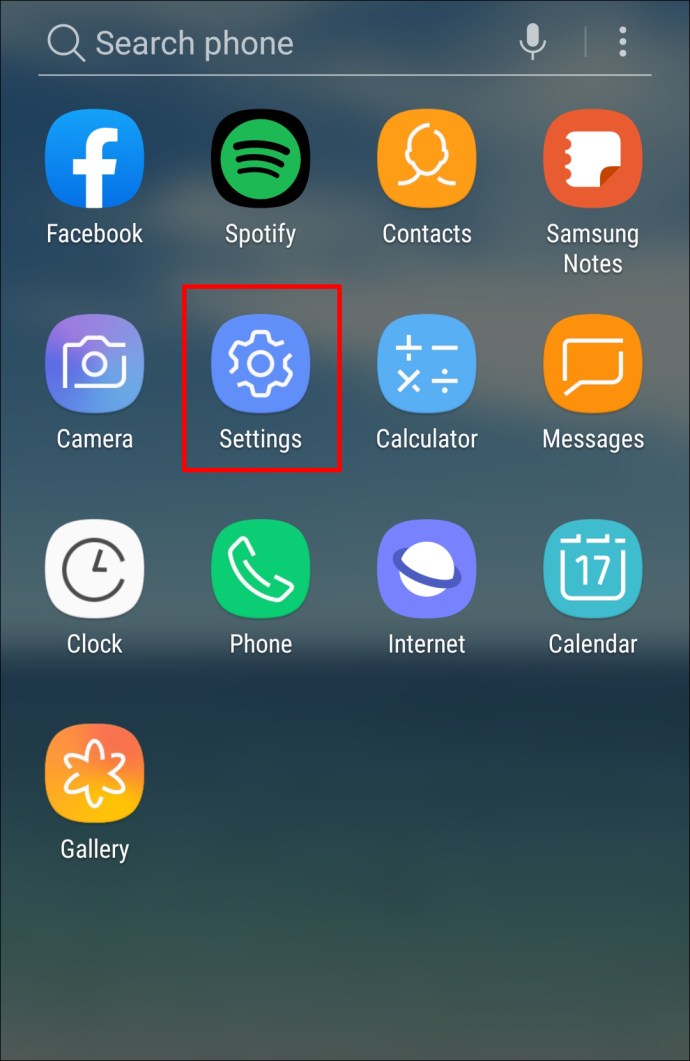
- 「音とバイブレーション」に移動します。
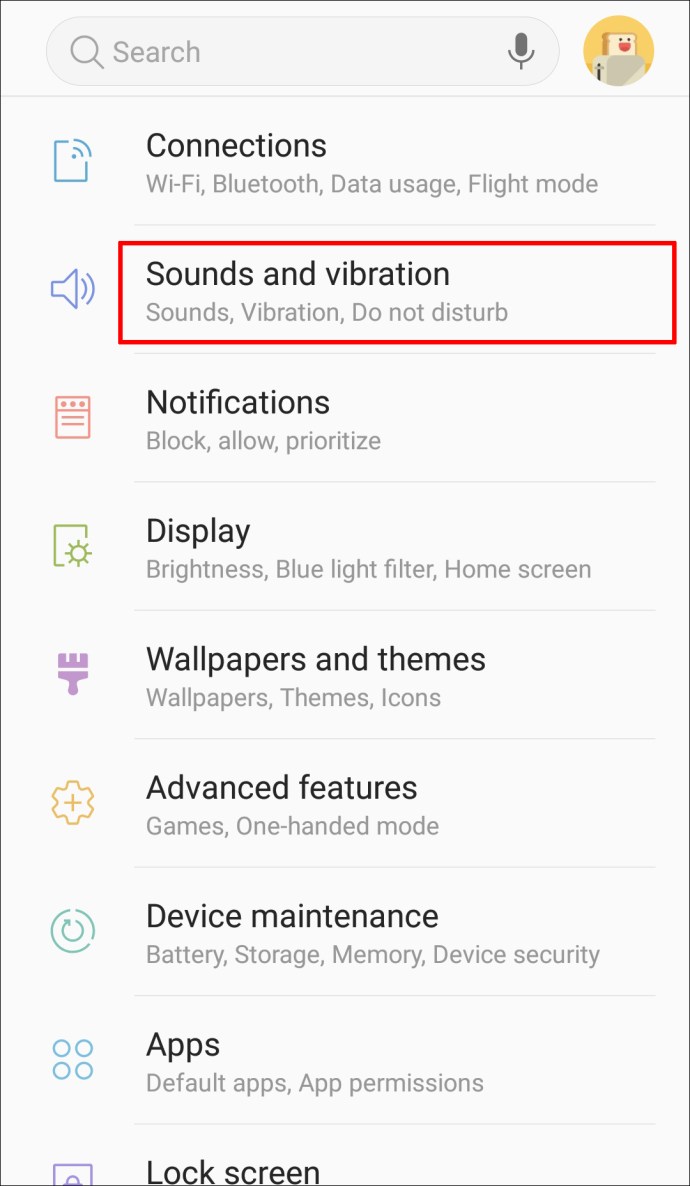
- 「詳細」>「電話の着信音」をクリックします。
- 「マイサウンド」を選択します。
- 新しい着信音が表示されていない場合は、右下のプラス記号ボタンをタップします。
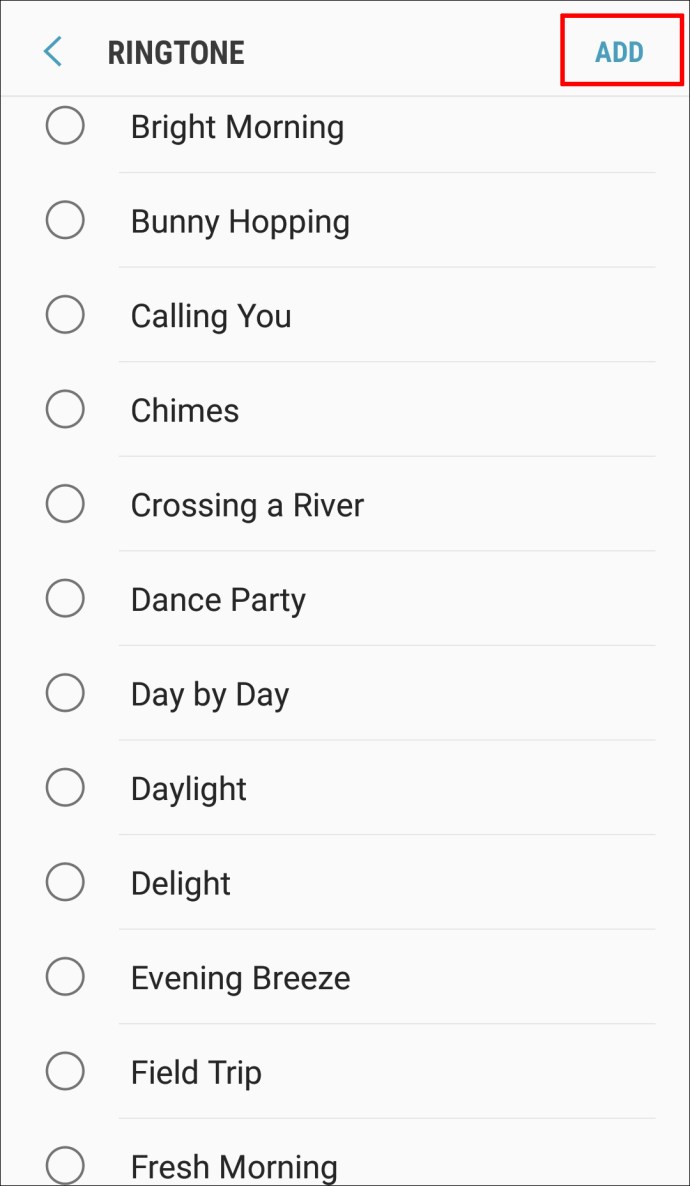
- 着信音が見つかったら、それを選択してから[完了]を選択します。
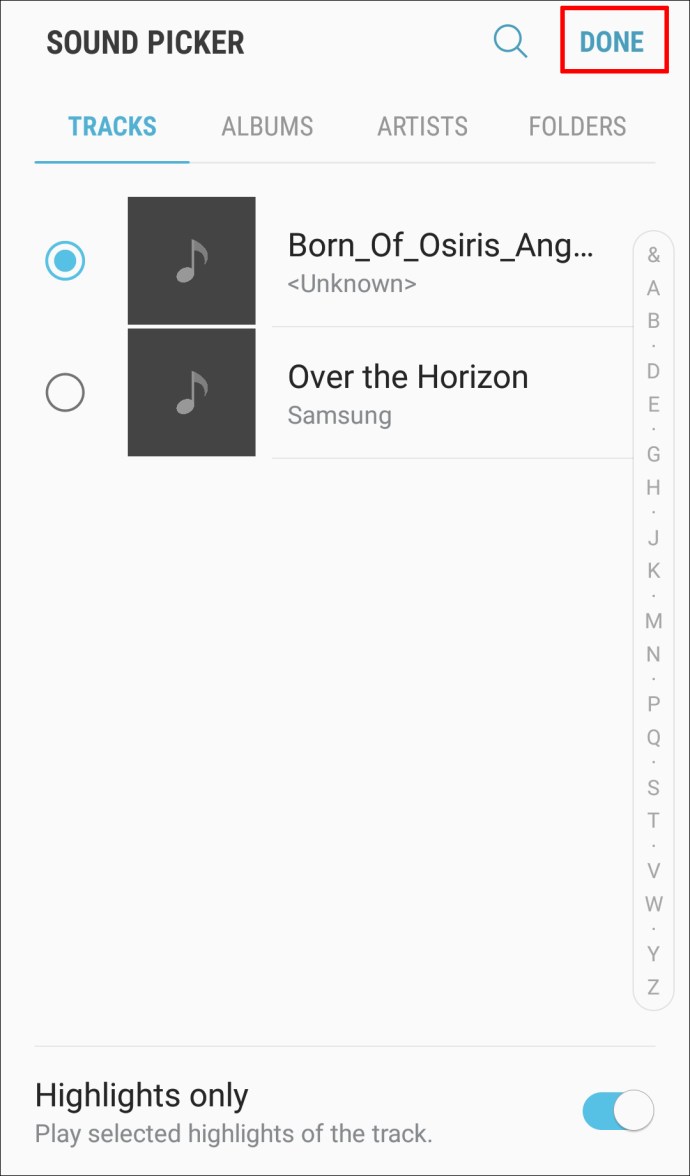
連絡先の着信音をカスタマイズする方法は?
まず、トラックを着信音に変換する必要があります。 WindowsおよびmacOS用のソフトウェアを使用してこれを行う方法については、以下の手順に従ってください。
AVCWare Ringtone Maker forWindowsを使用して着信音をカスタマイズします。
- コンピューターからAVCWareRingtoneMakerをダウンロードしてインストールします。
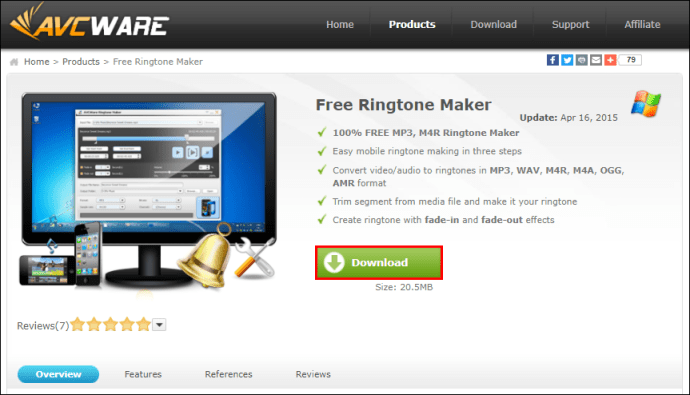
- プログラムを開き、次のいずれかの方法で変換するファイルを見つけて選択します。
- 右上から「参照」を選択してコンピュータファイルを確認するか、
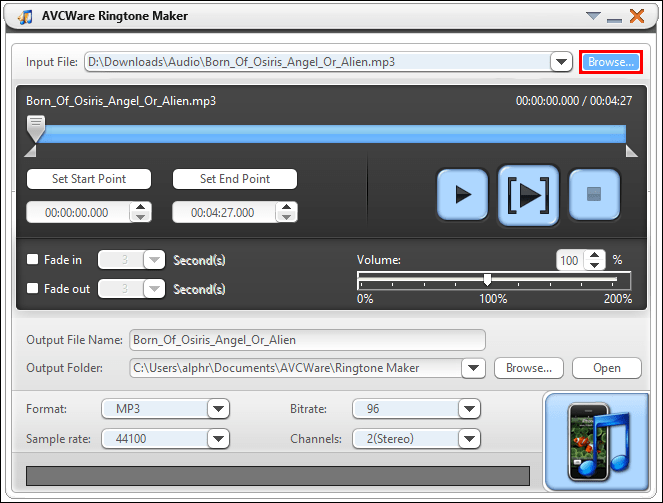
- ファイルを右下隅の青いボタンに移動します。
- 右上から「参照」を選択してコンピュータファイルを確認するか、
- [フォーマット]ドロップダウンで、MP3やWAVなどの必要なフォーマットを選択します。
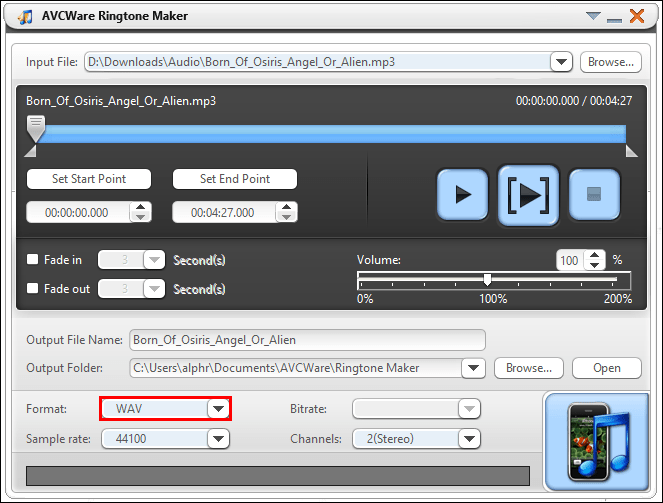
- その他の設定は、高品質を確保するために自動的に調整されます。
- [再生]ボタンをクリックしてファイルを聞き、着信音を作成するセクションを決定します。
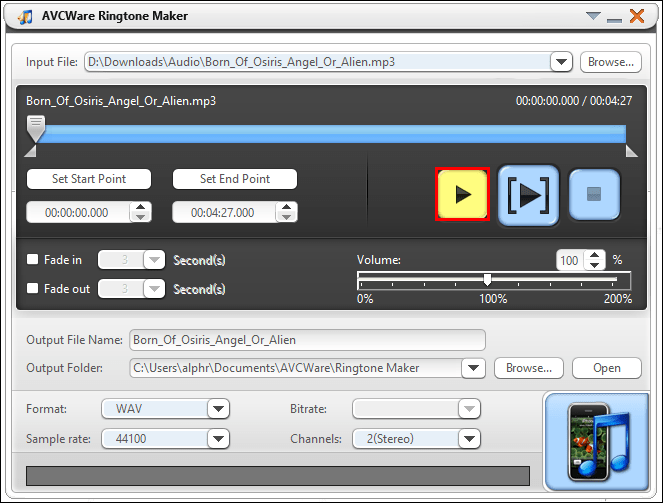
- スライダーを使用して、希望の始点と終点に移動します。
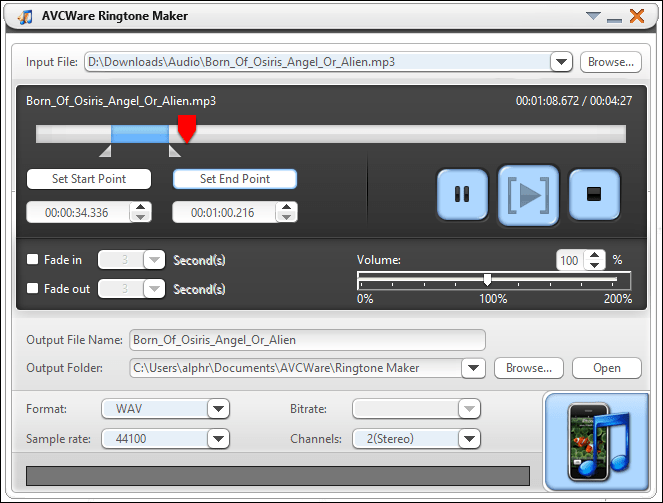
- 編集したセクションを聞くには、「再生」ボタンを押してください。
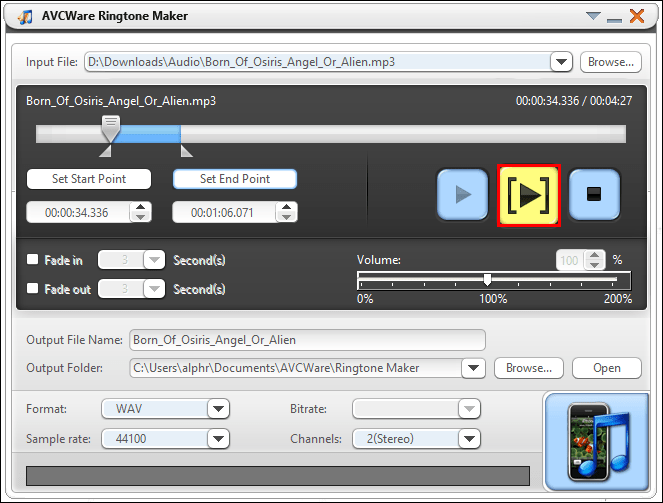
- 編集したい場合は、スライダーを新しいポイントに移動できます。
- ファイルを変換するには、右下隅にあるボタンを選択します。ファイルの準備ができると、進行状況バーに100%が表示されます。
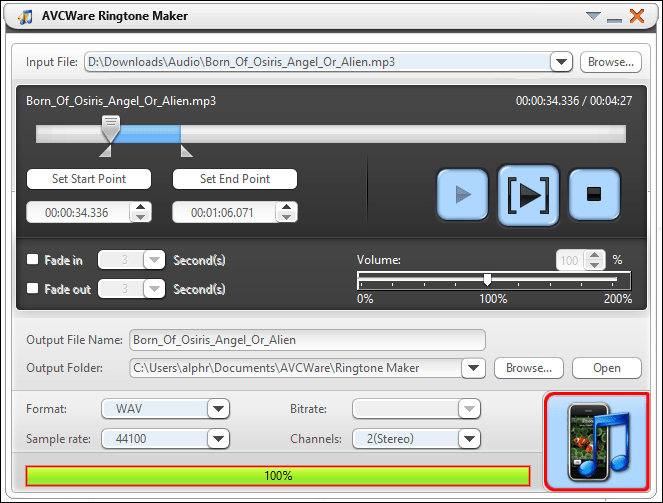
macOS用のGarageBandを使用して着信音をカスタマイズします。
- 最新バージョンのGarageBandがインストールされていることを確認してから、GarageBandを起動します。
- デフォルトでは、「空のプロジェクト」が強調表示された状態で新しいプロジェクトが表示されます。
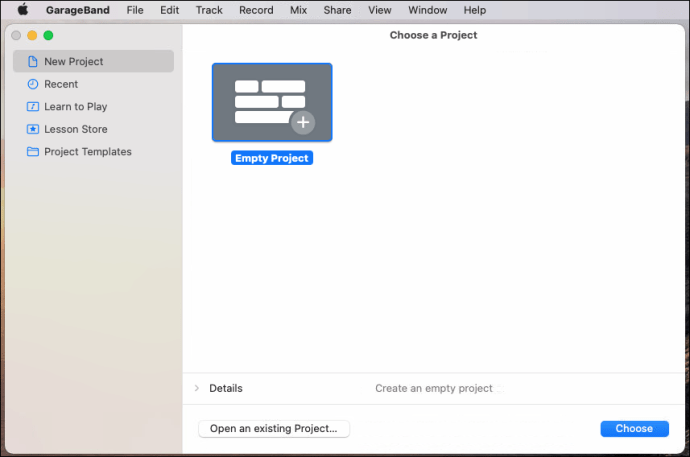
- デフォルトでは、「空のプロジェクト」が強調表示された状態で新しいプロジェクトが表示されます。
- 「選択」を選択します。
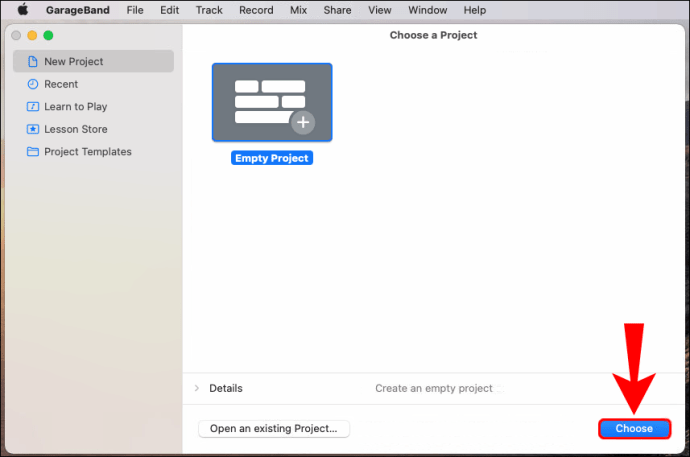
- ポップアップで、「マイク」タイトルを選択してオーディオファイルをインポートします。
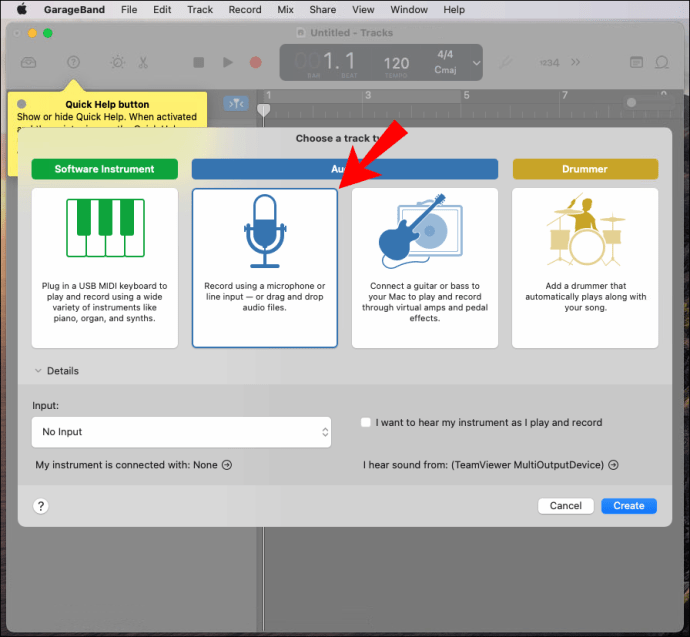
- 「作成」オプションを選択する前に、「入力なし」が有効になっていることを確認してください。
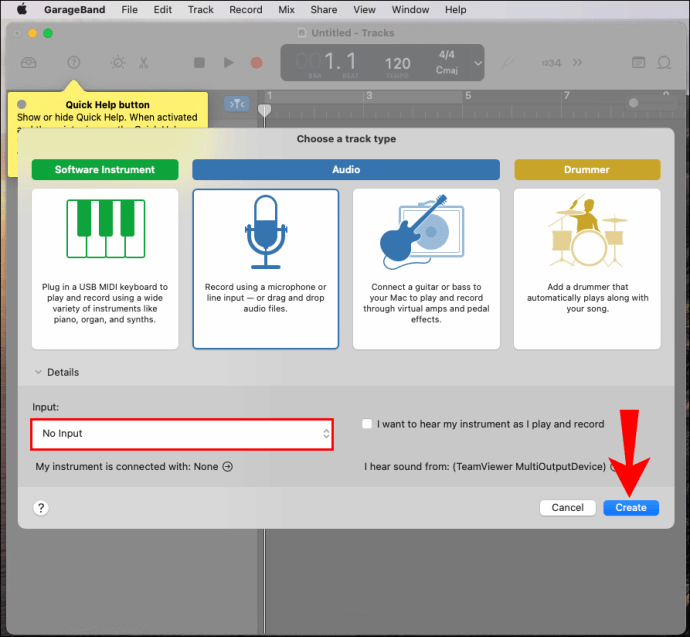
- Finderを起動してトラックを見つけ、GarageBandに移動します。
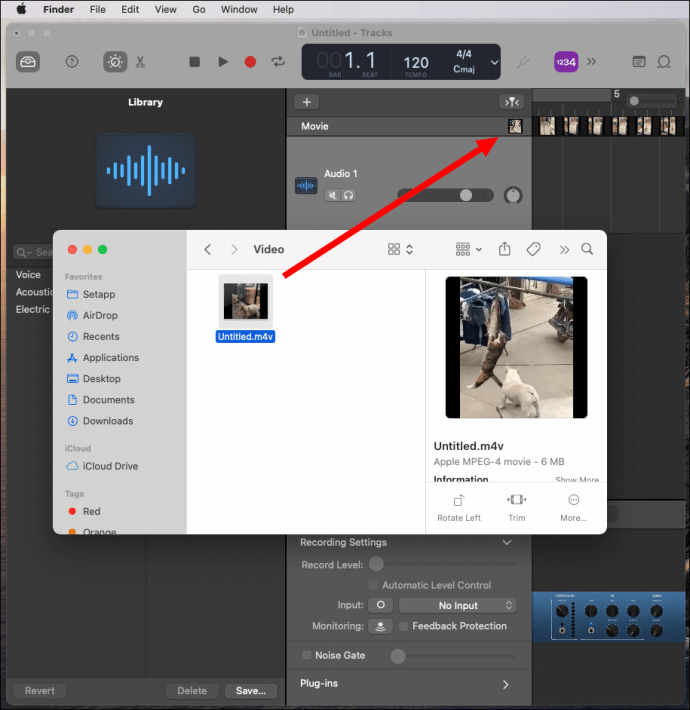
- 最初のトラックにロードされます。
- レコードコントロールの右側にある「サイクル」ボタンをクリックします。完了するまでオンのままにします。
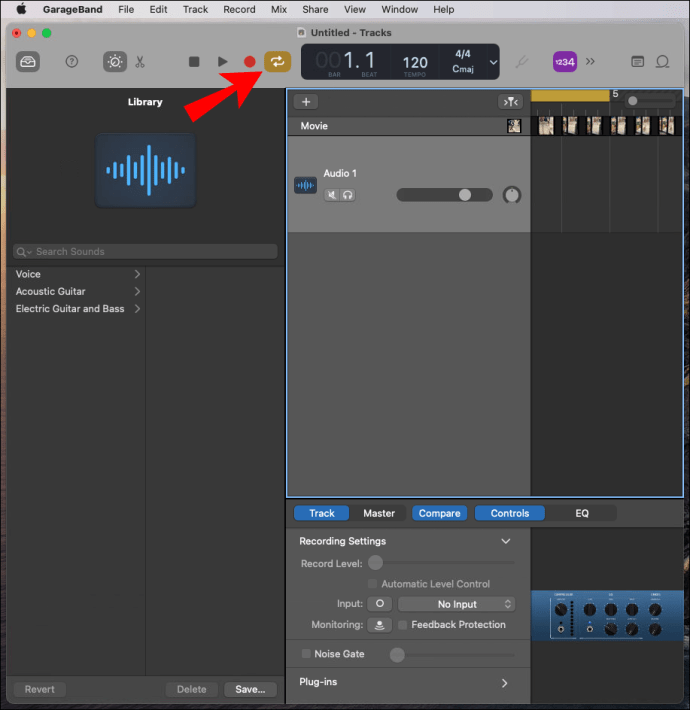
- 番号付きの線の左端に表示されている黄色のハイライトの上にマウスを置きます。
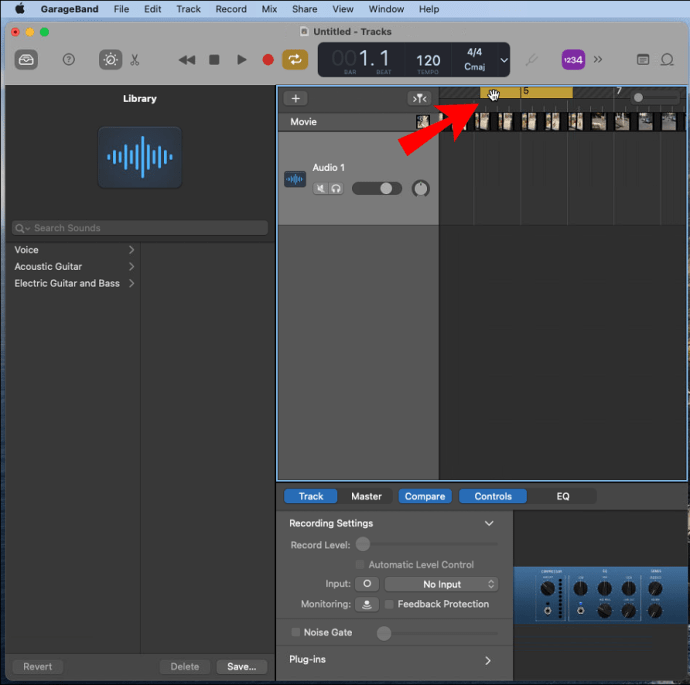
- 着信音の開始点を設定するには、それに応じて矢印を右または左に移動します。右端で繰り返して、エンドポイントを修正します。
- Androidの着信音は、通常30秒以下のループで実行されます。サイクルの開始点と終了点は黄色で強調表示されます。
- メニューから、「GarageBand」と「Preferences」をクリックします。
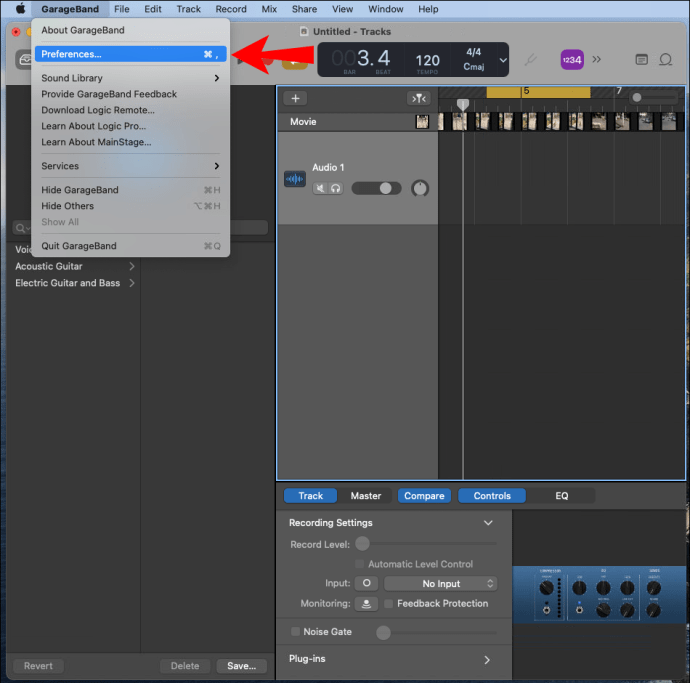
- 「詳細」を選択し、「自動正規化」の横のボックスが有効になっていることを確認します。
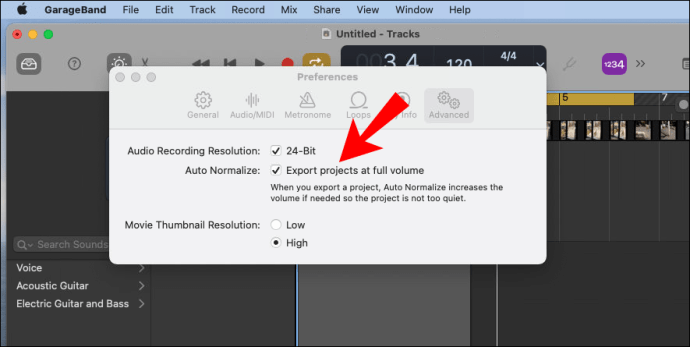
- 着信音に満足したら、メニューから[共有]> [曲をディスクにエクスポート]を選択します。
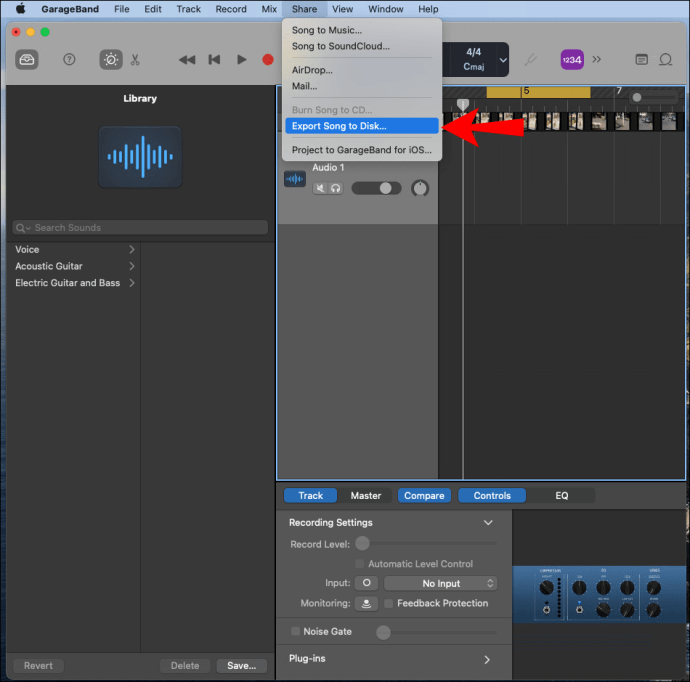
- ポップアップから、名前、ファイル形式、保存場所、品質を選択します。
- 終了するには、「エクスポート」を選択します。
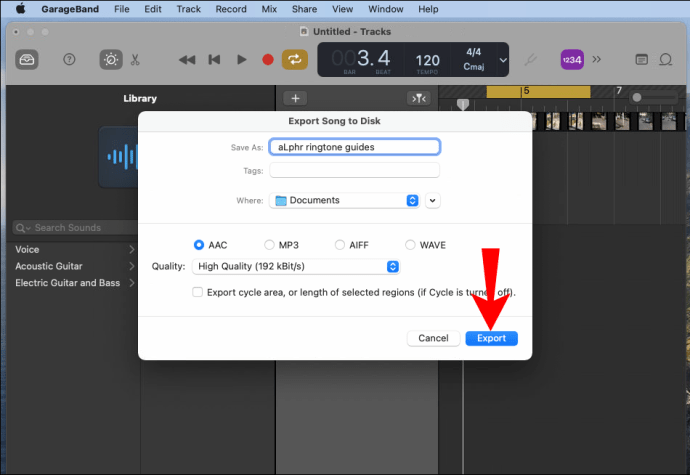
次に、着信音を電話に転送するには:
- USBケーブルを使用して電話をコンピュータに接続します。
- パソコンがスマートフォンを手に取ったら、スマートフォンの内部ストレージに移動します。
- 「着信音」フォルダにアクセスします。専用の着信音フォルダがない場合は、作成する必要があります。
- 新しく作成した着信音を電話の「着信音」フォルダに保存します。
ノート:または、OneDriveやGoogleドライブなどのアカウントがある場合は、着信音をクラウドベースのアカウントにアップロードしてから、Androidデバイスにダウンロードすることもできます。
次に、連絡先の新しい着信音を設定するには:
- お使いの携帯電話の「連絡先」にアクセスします。
- 着信音を設定する連絡先を選択します。
- 右上隅にある3つの点線のメニューアイコンをクリックします。
- 次に、「着信音の設定」を選択します。
- 「Ringtones」フォルダに追加された新しい着信音をクリックします。
- 「保存」または「OK」をクリックします。
その他のFAQ
曲をWhatsAppの着信音として設定するにはどうすればよいですか?
ソフトウェアを使用して、曲から着信音を作成できます。これを行う方法の詳細な手順については、この記事で前述したAVCWare Ringtone Maker(Windows)およびGarageBand(macOS)のセクションを確認してください。
新しい着信音を電話に保存したら、WhatsApp通知のデフォルトとして設定します。
1.WhatsAppを起動します。
2.右上の3つの点線のメニューをタップします。
3. [通知]> [通知トーン]を選択します。
4.「アクションの選択」から「メディアストレージ」を選択します。
5.カスタム着信音を選択して、デフォルトとして設定します。
次に、WhatsApp呼び出しのデフォルトとしてカスタム着信音を設定するには:
1. [通知]画面で、[通話]セクションの[着信音]を選択します。
2.「アクションの選択」から「メディアストレージ」を選択します。
3.カスタム着信音を選択して、デフォルトとして設定します。
排他的なAndroid着メロ
通話と通知にカスタマイズされた着信音を設定すると、メッセージを受信したとき、またはメッセージが鳴ったときに確認として機能します。発信者をすぐに識別できます。お気に入りのオーディオまたはビデオクリップを自慢の着信音に変えるのに役立つ着信音作成ソフトウェアが今日利用できます。
Androidデバイス用の着信音を作成するのがいかに簡単であるかを見てきたので、どのようにしてプロセスを見つけましたか?私たちはあなたが望むものを正確に作成することができますか?以下のコメントセクションで、あなたが作成した最も頭を回転させる着信音について教えてください。